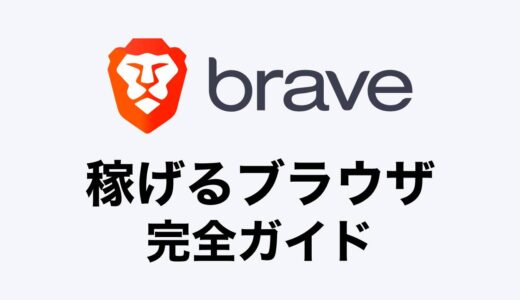DeFi初心者さん
DeFi初心者さん
- メタマスクでBSC(バイナンススマートチェーン)に接続したい
- 入出金や送金方法も教えてほしい
- BSCはガス代が安いって聞いたけど、どれくらいガス代がかかるかも知りたい
今回はこんな悩みを解決していきます。
そこで、今回は、メタマスクとBSC(バイナンススマートチェーン)を接続して、BSCも使えるようにする手順を解説していきます!
この記事でわかること
- メタマスクとBSCを接続する方法
- バイナンスからメタマスクにBNBを入金する方法
- メタマスクからバイナンスにBNBを出金する方法
- メタマスクにトークンを追加する方法
- BSCのガス代について
それでは、早速、やっていきましょう!
【重要】メタマスクのハッキング対策
MetaMask(メタマスク)とBSC(バイナンススマートチェーン)の接続方法
早速、メタマスクとBSCを接続する方法について解説していきます。
接続手順は、以下の3ステップになります。
- MetaMask(メタマスク)をインストールする
- 新しいウォレットを作成する
- MetaMask(メタマスク)とBSCを接続する
なお、すでにメタマスクをインストール済みの方は、STEP1、2は飛ばしちゃってOKですm(_ _)m
STEP1:MetaMask(メタマスク)をインストールする
①まずは、以下のリンクをクリックして、メタマスクの公式サイトを開きます。
メタマスクの公式サイトにアクセスする
Googleで「メタマスク」などと検索すると、詐欺サイトが検索上位に表示される場合もあるので、必ず上記のURLからサイトにアクセスするようにしてください。
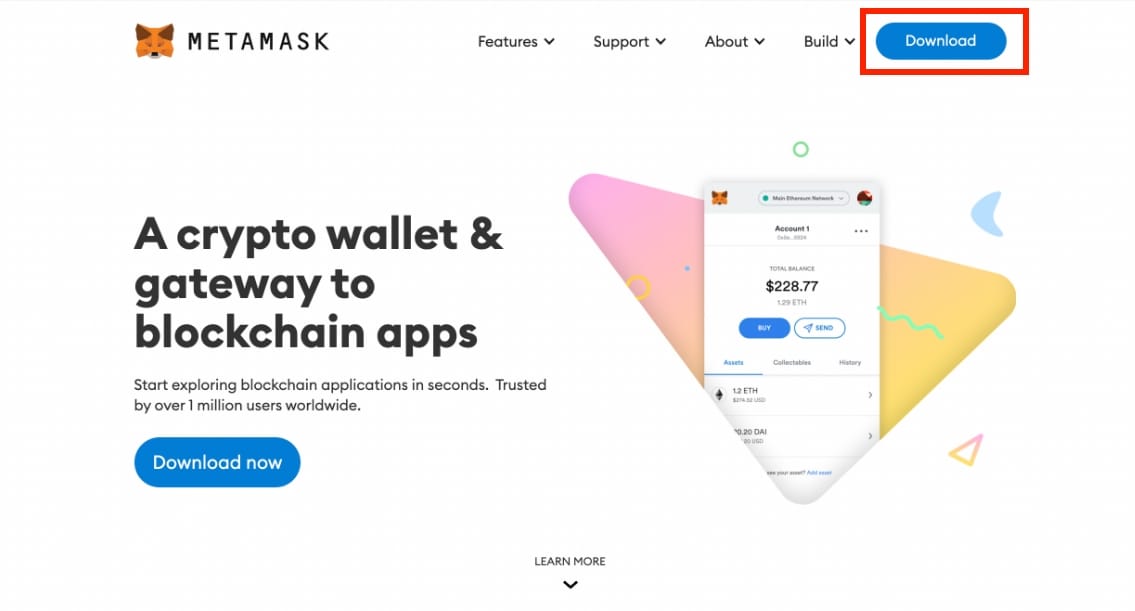
②上記のような画面が開いたら、右上の「Download」ボタンをクリックします。
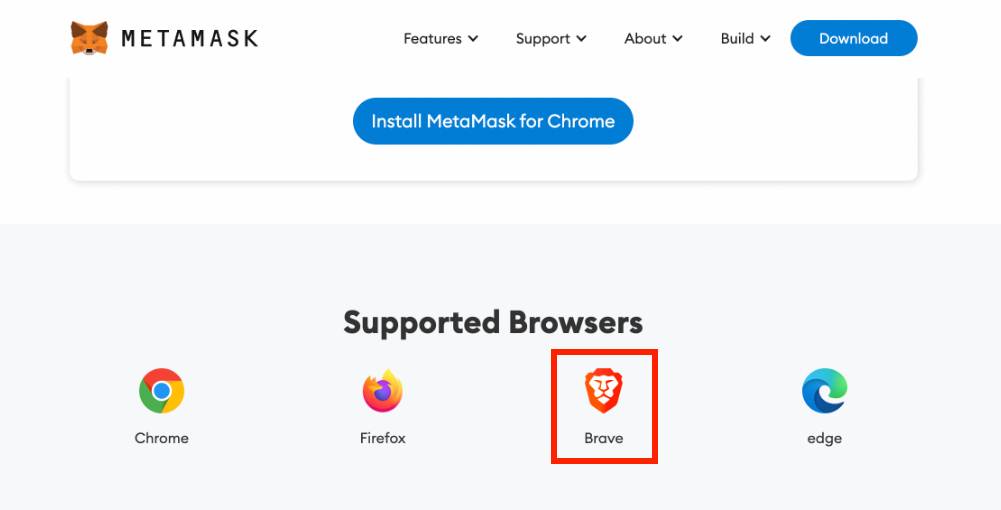
③画面が切り替わったら、少し下にスクロールします。
すると、上記のような画面になるので、お使いのブラウザのアイコンをクリックします。
僕はBraveブラウザを愛用しているので、赤枠で囲んだBraveのアイコンをクリックします。
補足:DeFiするならブラウザはBrave一択
少し余談になりますが、DeFiをするならブラウザはBrave一択です。
自動でWeb広告をカットしてくれるので詐欺サイトにアクセスする確率も下がりますし、ブラウザを使っているだけで仮想通貨BATを貯めることもできます。
正直、仮想通貨・DeFi投資をするなら使わない理由がないくらいのブラウザなので、是非、導入してみてください!以下で詳しい導入手順も解説しています。
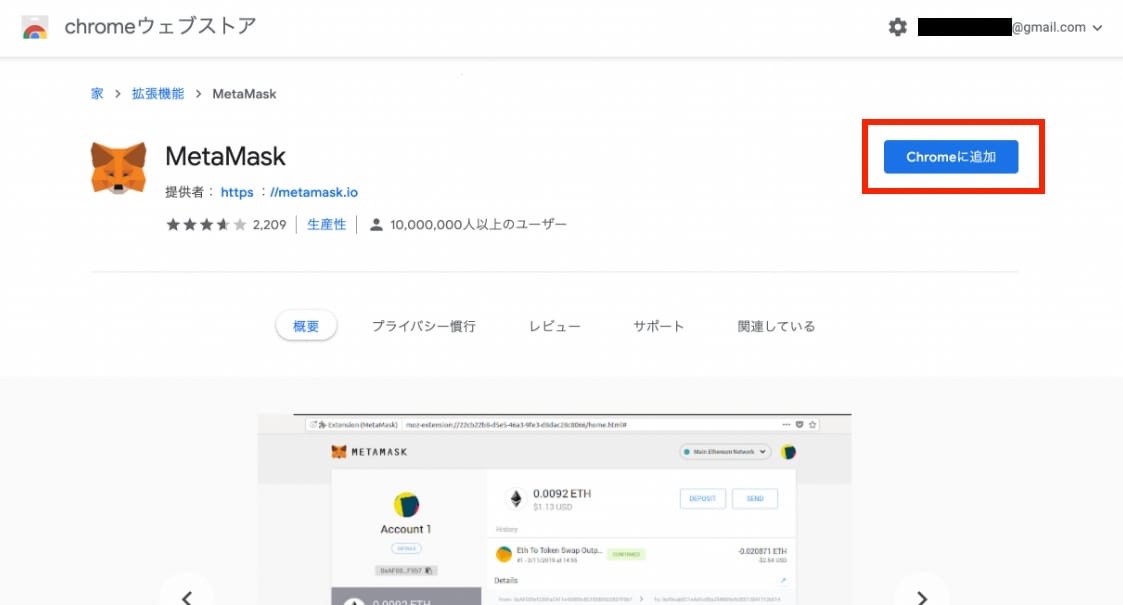
④するとこのような画面が開くので、右上の「Chromeに追加」をクリックします。
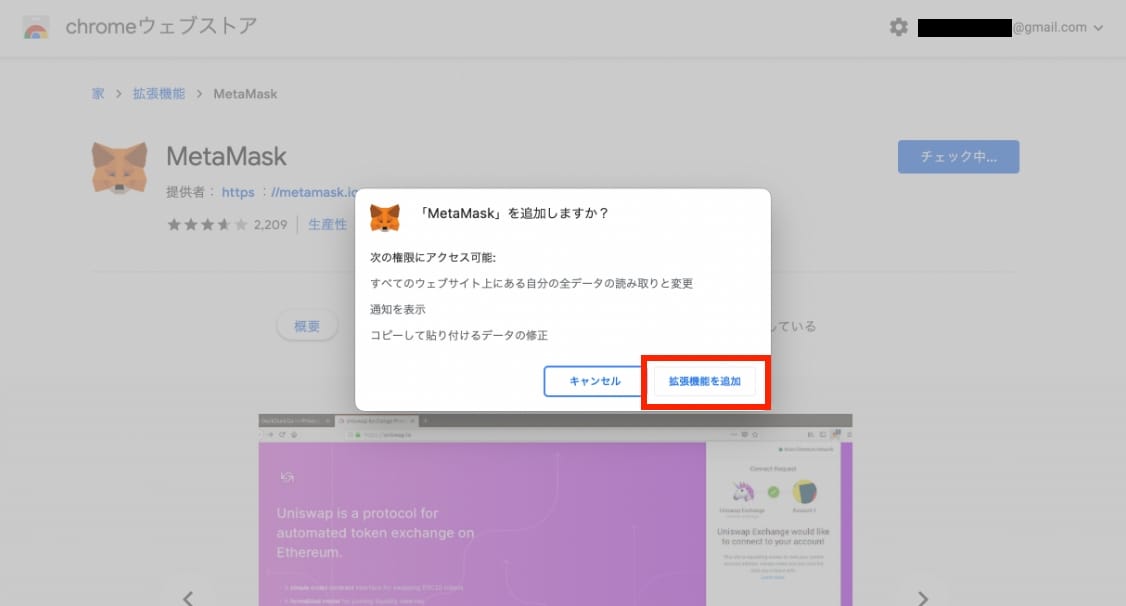
⑤このようなポップアップが表示された場合は「拡張機能を追加」をクリックします。
これで、メタマスクのインストールは完了です。
STEP2:新しいウォレットを作成する
①続いて、ウォレットを作成していきます。まずは、メタマスクを開きます。
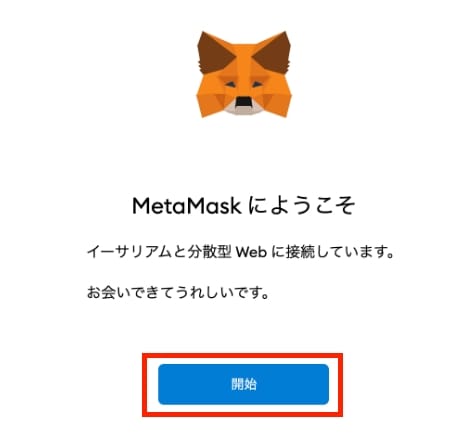
②するとこのような画面が開くので「開始」をクリックします。
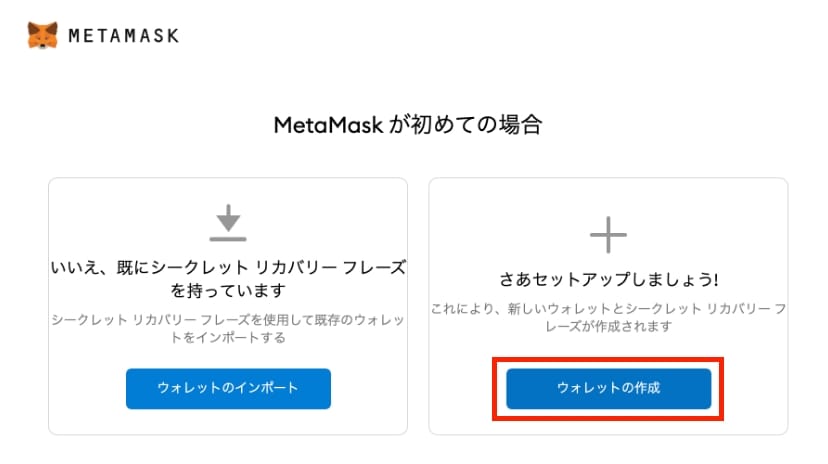
③初めてメタマスクを作成する場合は、「ウォレットの作成」をクリックします。
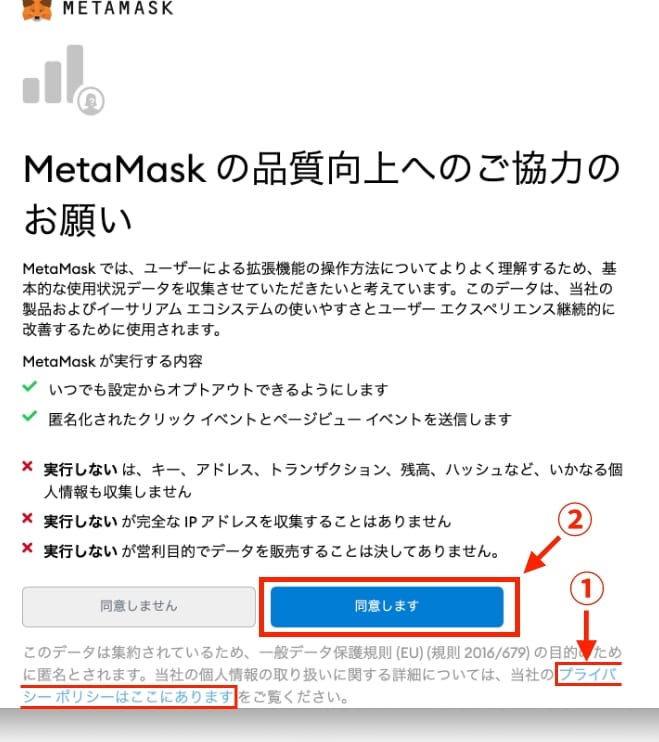
④「プライバシー ポリシーはここにあります」と青字で書かれている箇所をクリックすると(画像①)、個人情報保護に関する方針が記載されたページが開きます。内容を確認し問題なければ「同意します」をクリックします(画像②)。
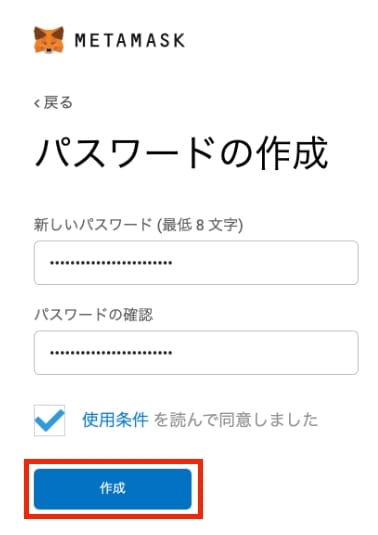
⑤パスワード(最低8文字以上)を入力し、使用条件にチェックを入れたら、「作成」をクリックします。
このパスワードは次回以降ログインする際に必要になるので、忘れないようにメモをとるなどして保存しておいてください。
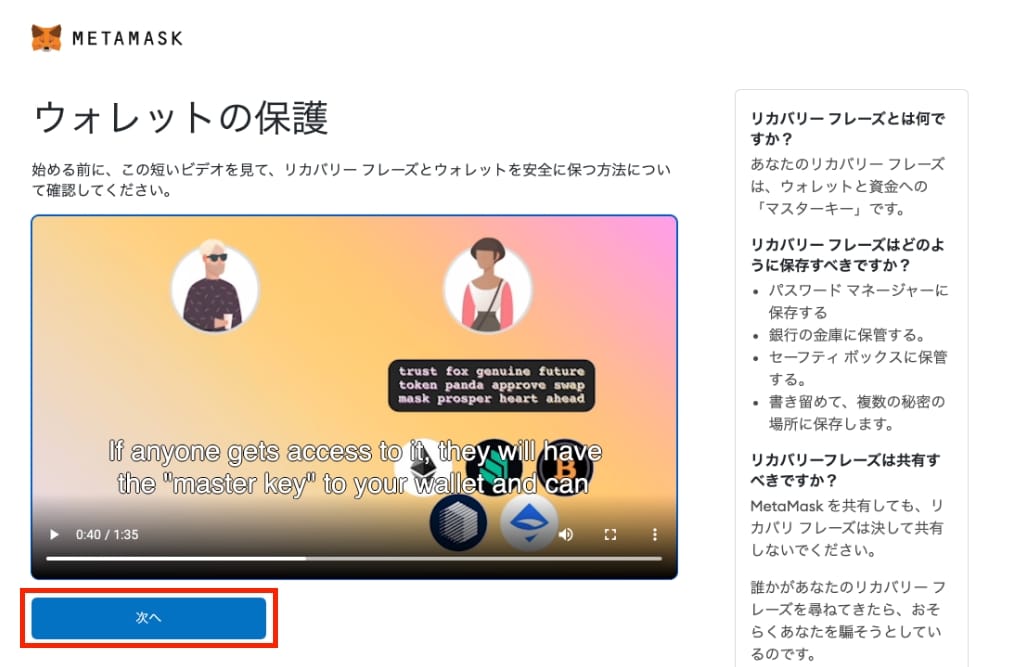
⑥リカバリー フレーズとウォレットを安全に保つ方法についての動画が表示されるので、動画を観たら「次へ」をクリックします。
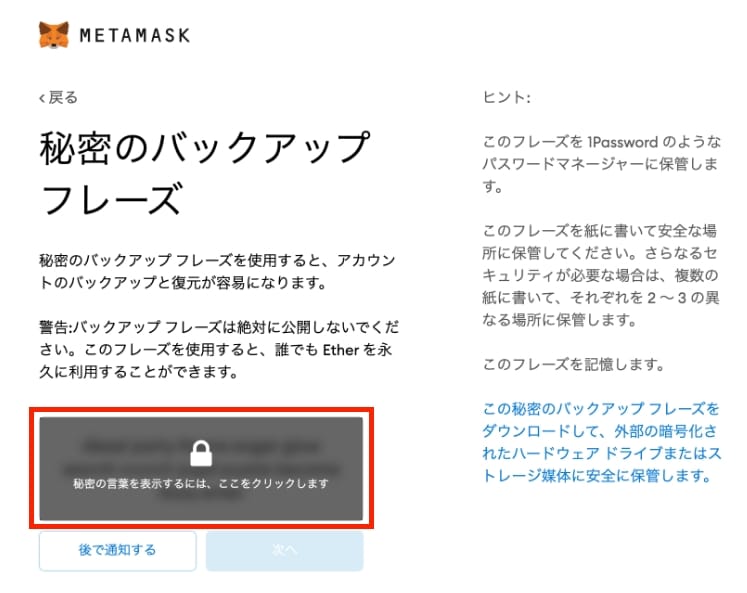
⑦すると、秘密のバックアップフレーズ画面が表示されます。
バックアップフレーズは、パスワードを忘れた時や、別のブラウザに乗り換える時などに、ウォレット自体を復活することができる、復活の呪文です。
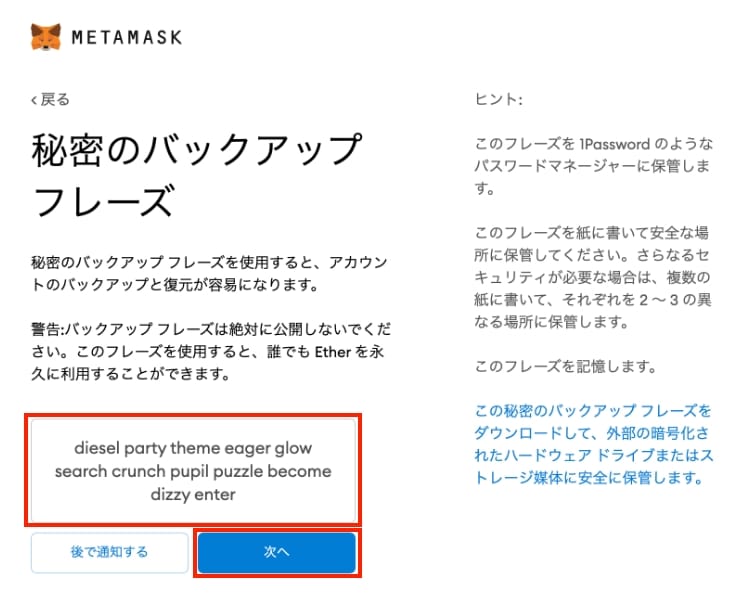
⑧鍵マークをクリックすると、12個の英単語が表示されます。これが今回作成したウォレットのバックアップフレーズになります。非常に重要なものなので、大切に保管するようにしましょう。
保管方法には、
- 紙に書く
- スクリーンショットを取り、印刷したものを保管する
- 内容をコピーし、自分のパスワード管理ソフト等で管理する
などがあります。ご自身に合った方法で保管するようにしてください。
バックアップフレーズを保存できたら「次へ」をクリックします。
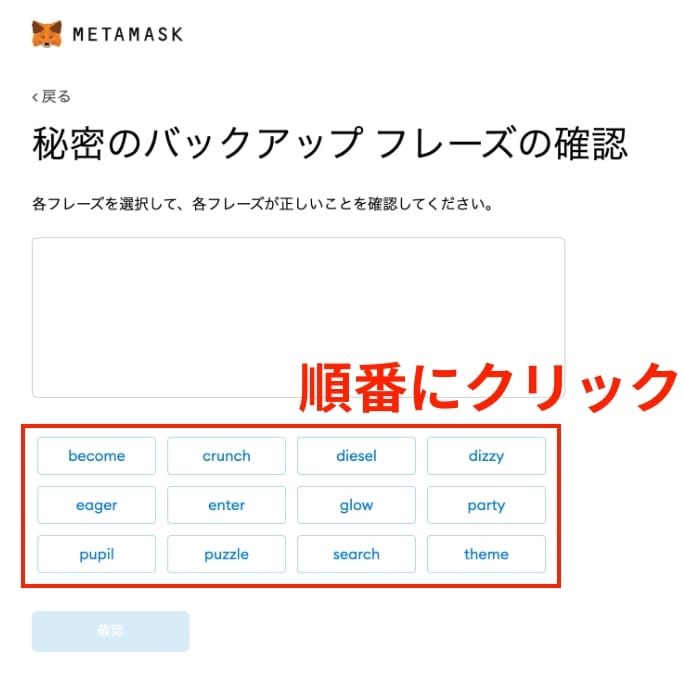
⑨すると、このような画面になるので、先ほど保存したバックアップフレーズを、順番にクリックして並べていきます。
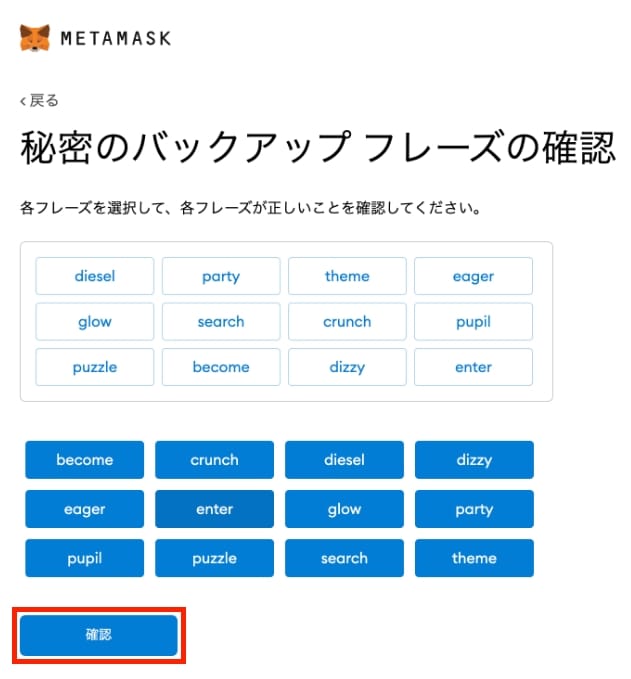
⑩並べ終わったら、「確認」をクリックしてください。
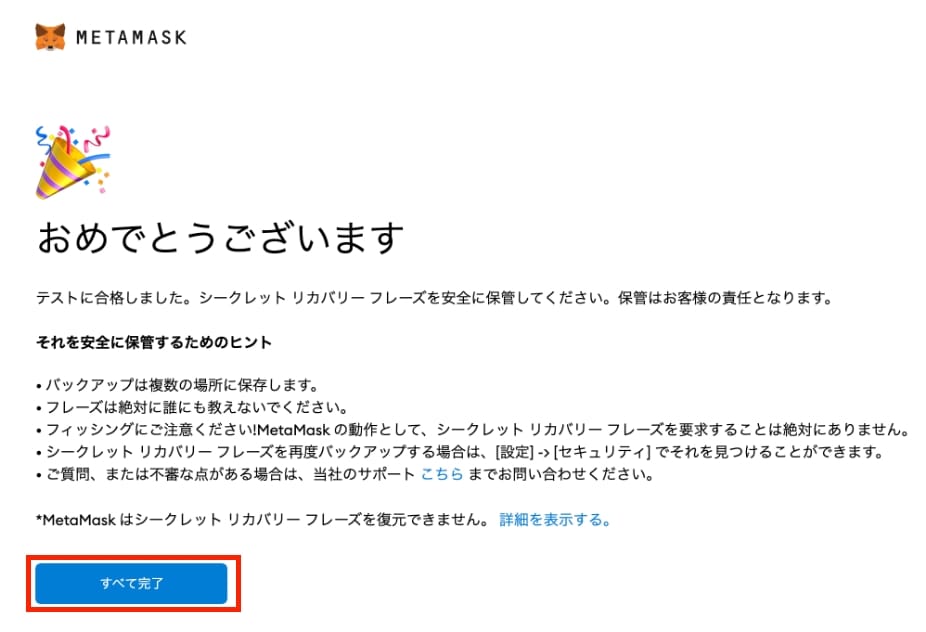
⑪画面が切り替わったら、「すべて完了」をクリックします。
以上で、メタマスクの新規ウォレットの作成は完了です。
STEP3:MetaMask(メタマスク)とBSCを接続する

ウォレットの作成ができたところで、いよいよ本題のメタマスクとBSCの接続手順の解説に入っていきます。
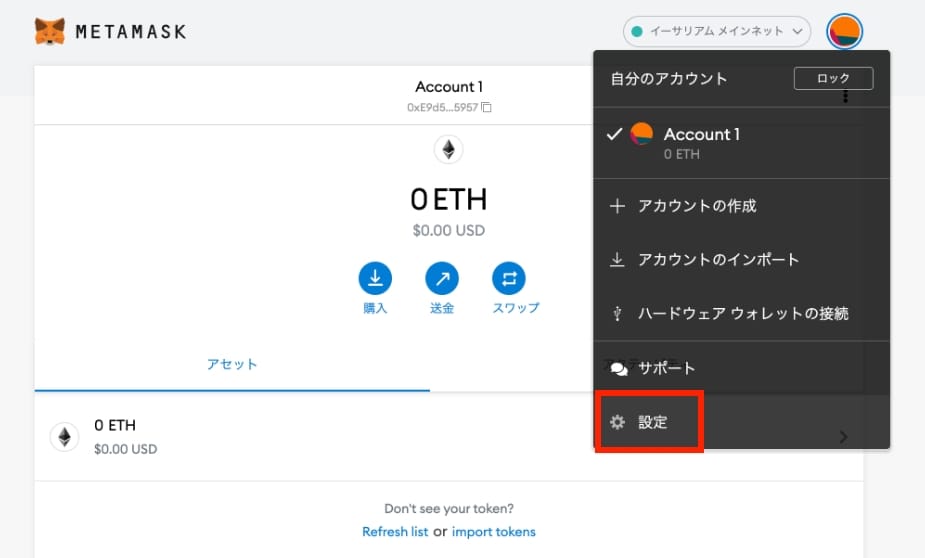
①メタマスクにログイン後、画面右上のアイコンをクリックし、一番下の「設定」をクリックします。
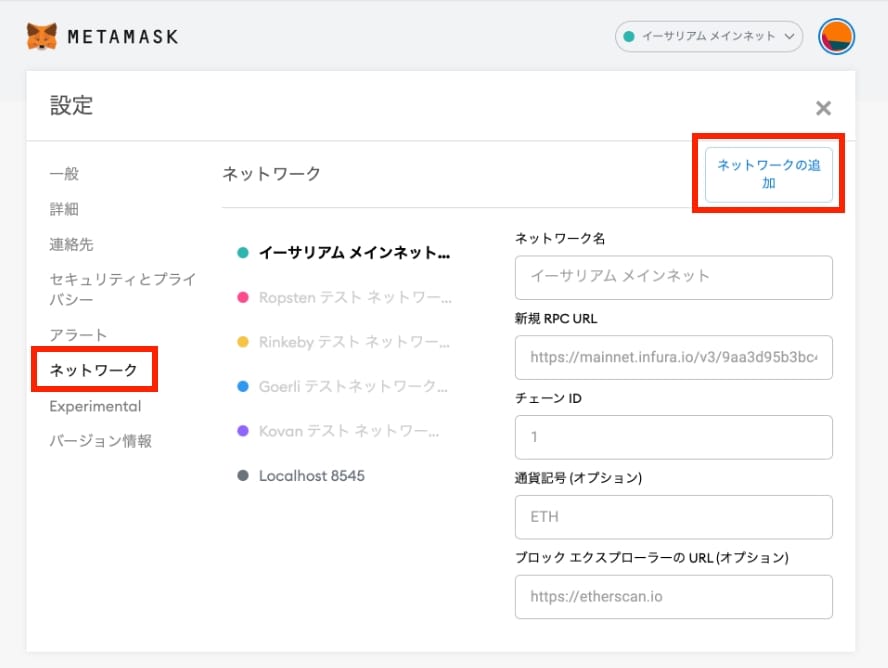
②画面左側のメニューから「ネットワーク」をクリックすると、上記のような画面が表示されるので、右上のネットワークの追加をクリックします。
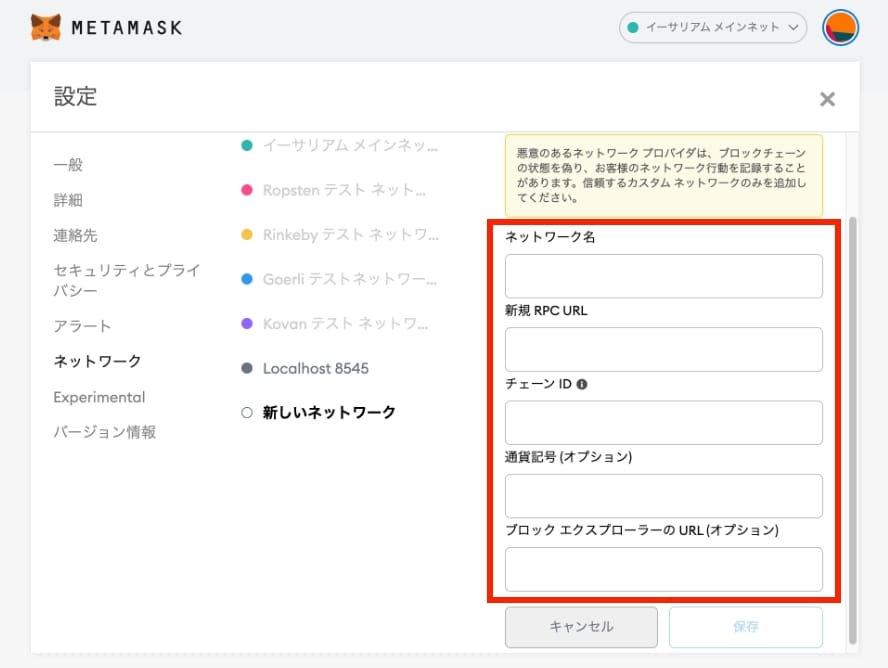
③すると上記のような画面になるので、赤枠の部分に「ネットワーク設定値」を入力していきます。
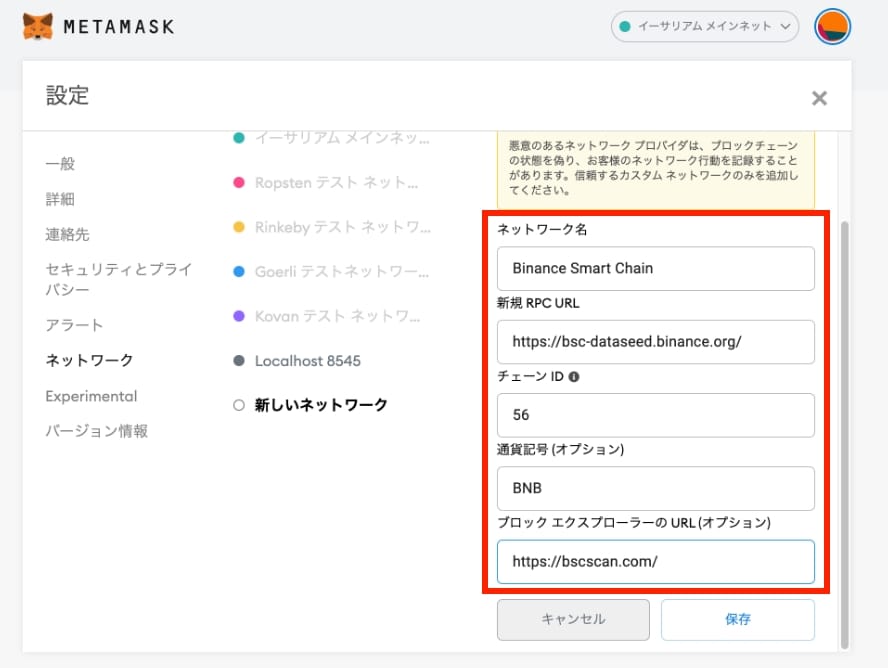
④今回は、BSCに接続したいので、下記のBSCのネットワーク設定値を入力していきます。
BSCのネットワーク設定
- ネットワーク名:Binance Smart Chain
- 新規RPC URL:https://bsc-dataseed.binance.org/
- チェーンID:56
- 通貨記号:BNB
- ブロックエクスプローラーのURL:https://bscscan.com/
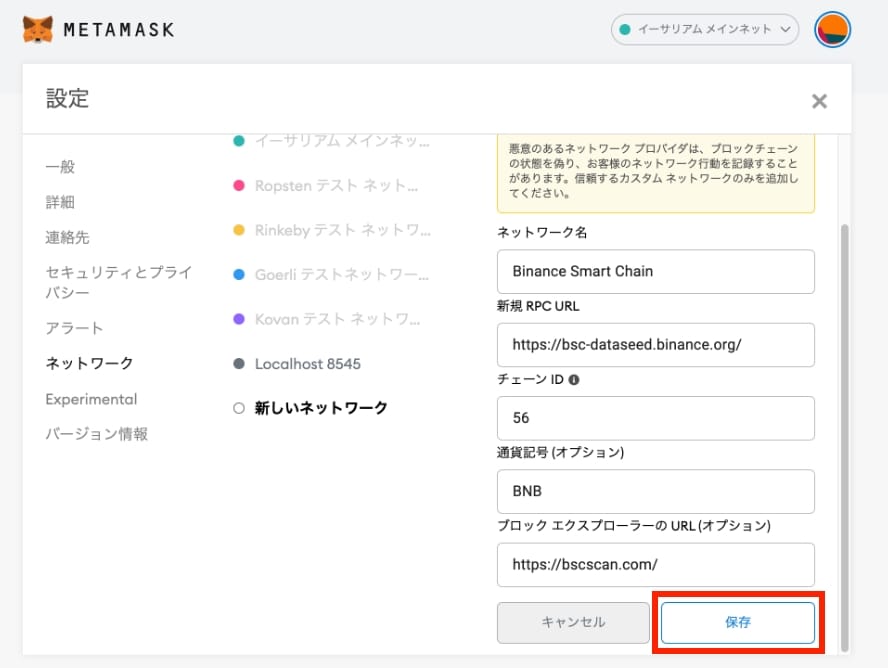
⑤入力ができたら「保存」をクリックします。
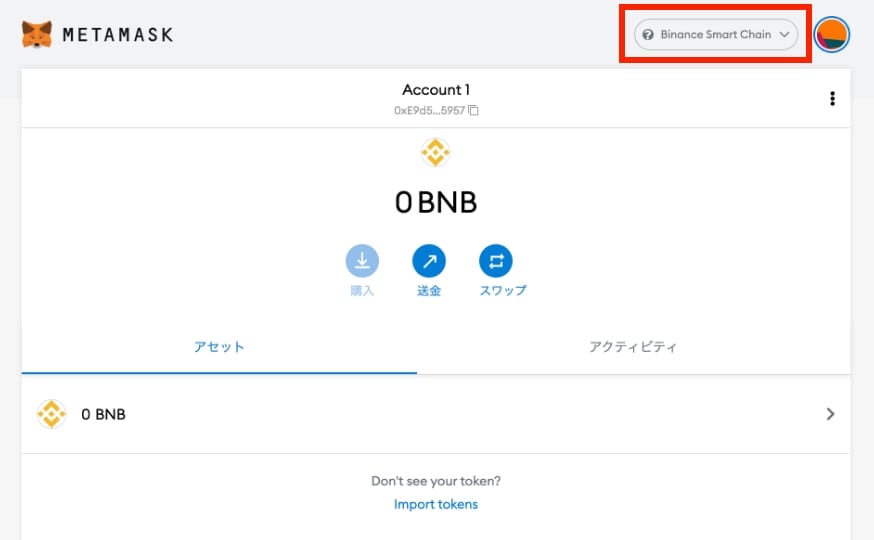
⑥すると、画面右上の先ほどまで「イーサリアム メインネット」と表示されていた部分に「Binance Smart Chain」と表示されています。
このような表示になれば、BSCの設定は完了です。

⑦再び「イーサリアム メインネット」に切り替えたい場合は、画面右上の「Binance Smart Chain」をクリックして、ネットワークの中から「イーサリアム メインネット」をクリックすればOKです。
Binance(バイナンス)からMetaMask(メタマスク)に入金する方法

BSCとの接続が完了したら、バイナンスからメタマスクに仮想通貨を入金します。
BSCではガス代(=手数料)の支払いに「BNB(バイナンスコイン)」が必要になるので、ここではバイナンスからメタマスクに「BNB」を送金してみたいと思います。

①まずは、バイナンスにログインします。
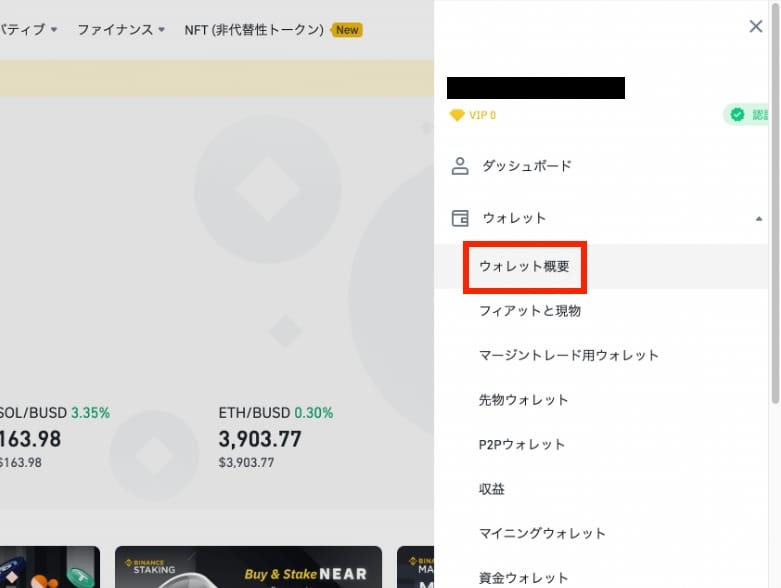
②ログインしたら画面右上のアイコンをクリックして、「ウォレット」>「ウォレット概要」の順にクリックします。
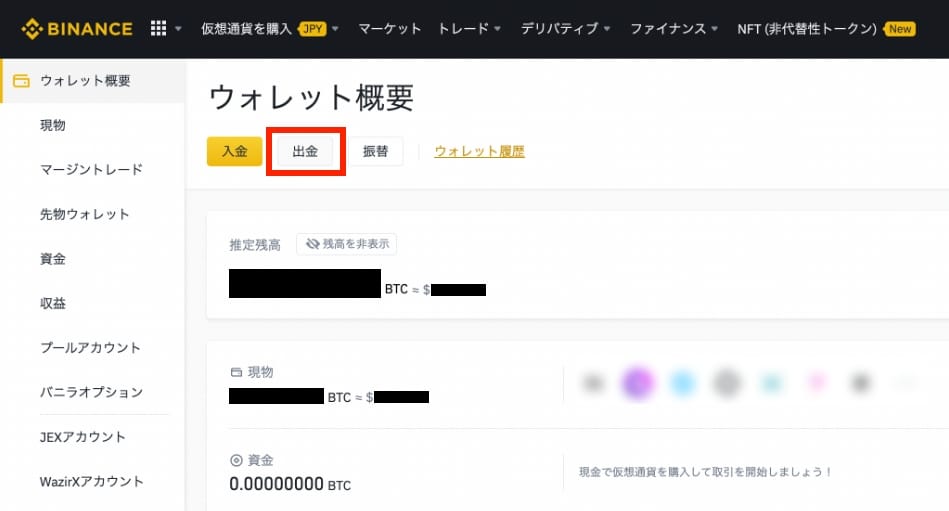
③「出金」をクリックします。
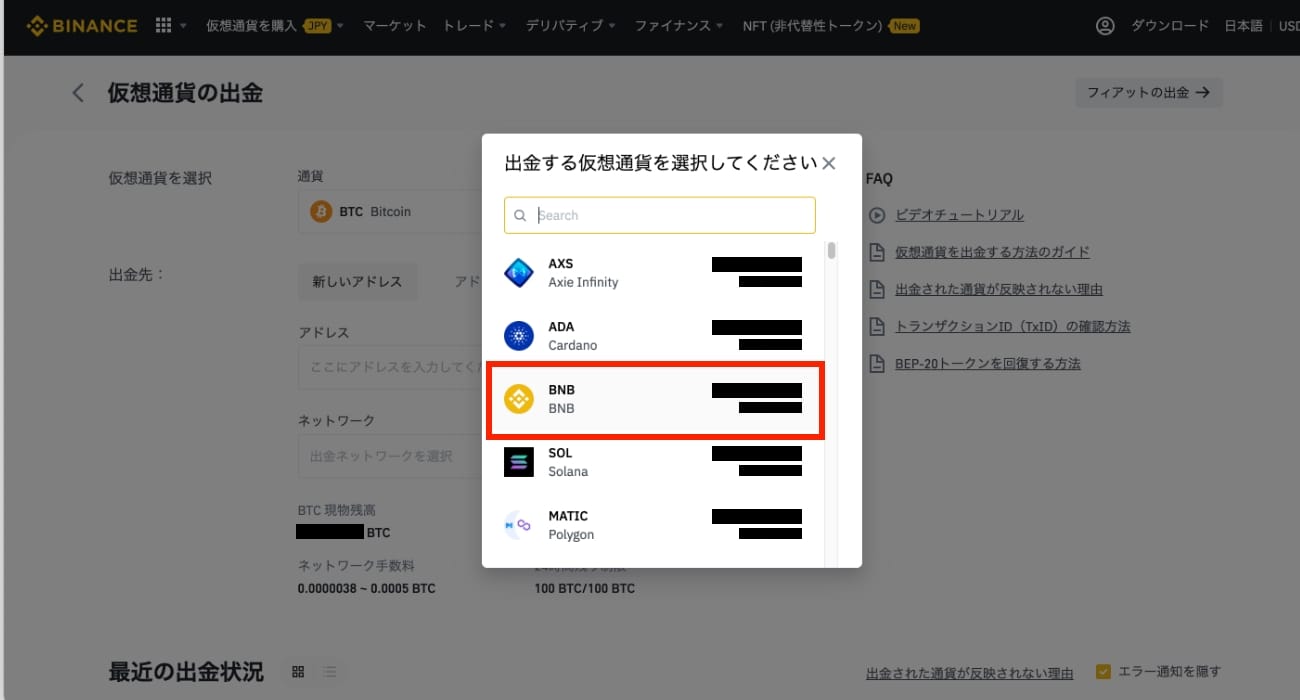
④今回は、「BNB」をメタマスクに送金したいので、通貨から「BNB」を選択します。

⑤次に、メタマスクを開きます。
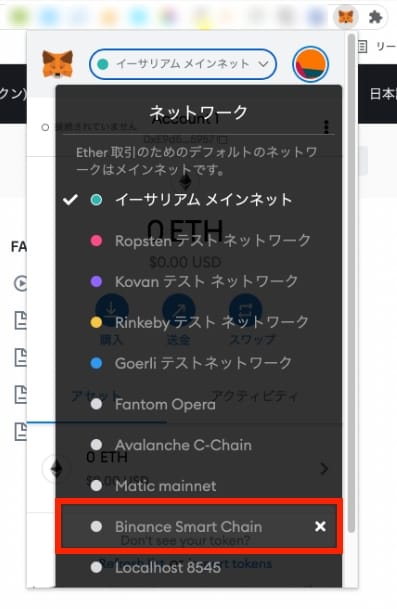
⑥ネットワークが「BSC」になっていない場合はネットワークを切り替えます。
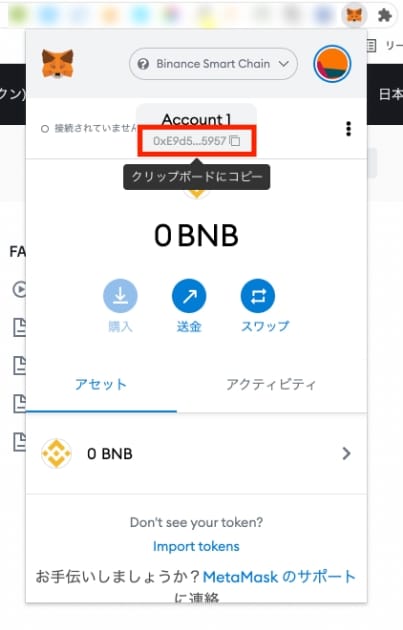
⑦ネットワークが切り替わったのを確認して、アカウントのアドレスをコピーします。
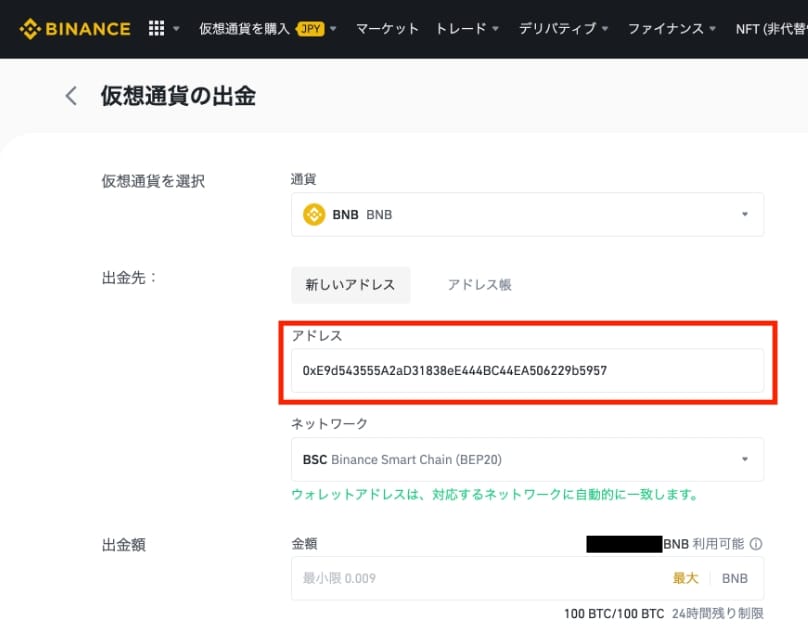
⑧バイナンスの画面に戻り、アドレスの欄に貼り付けます。
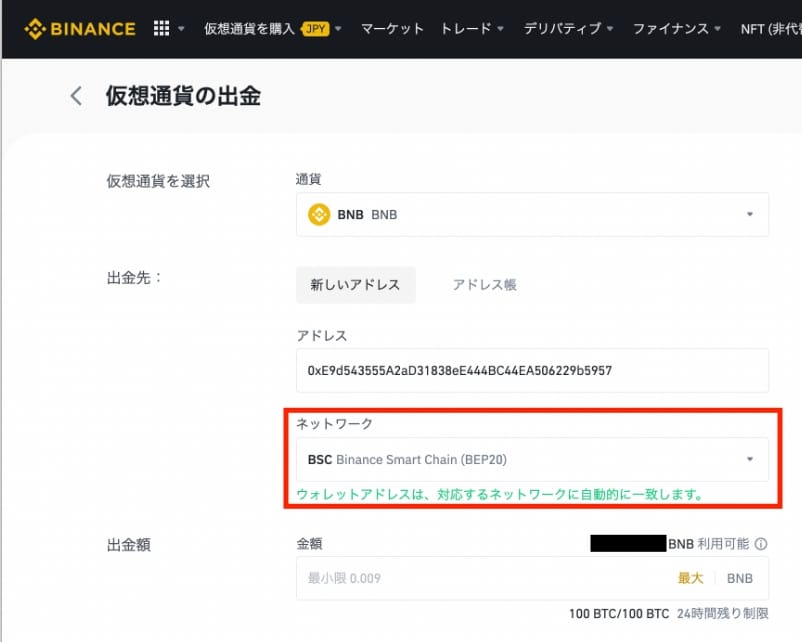
⑨続いて、ネットワークが「BSC Binance Smart Chain (BEP20)」になっていることを確認します。

⑩出金額に送金したい金額を入力します。今回は、最小額の「0.009BNB」を送金してみたいと思います。
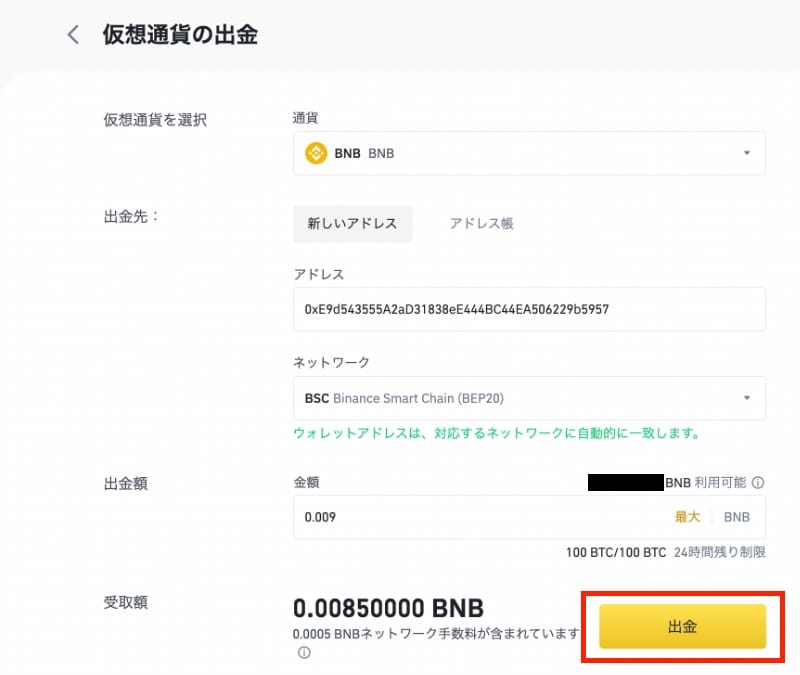
⑪受取額が正しいことを確認し問題なければ「出金」をクリックします。
尚、受取額は送金手数料の「0.0005BNB」が差し引かれた金額になっています。
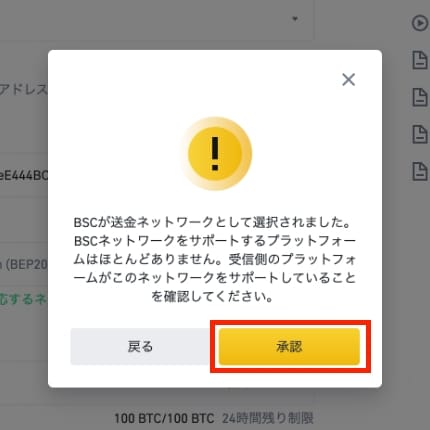
⑫「承認」をクリックします。
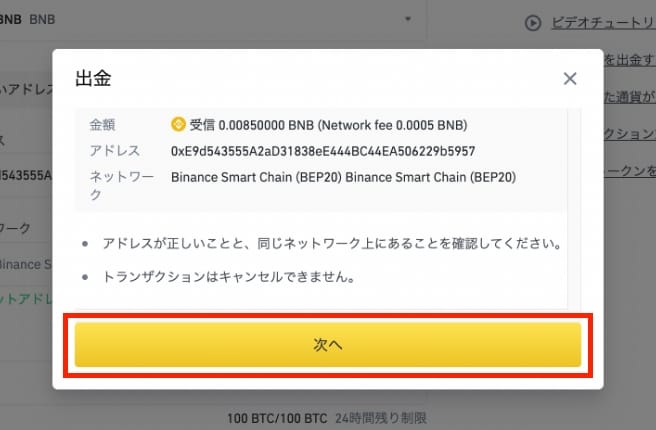
⑬もう一度、金額、アドレス、ネットワークに間違いがないことを確認して、「次へ」をクリックします。
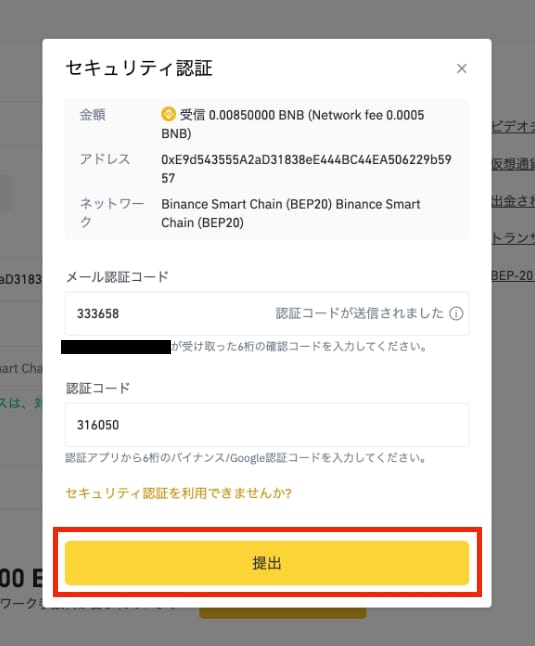
⑭メール認証コードと2段階認証の認証コードを入力して、「提出」をクリックします。
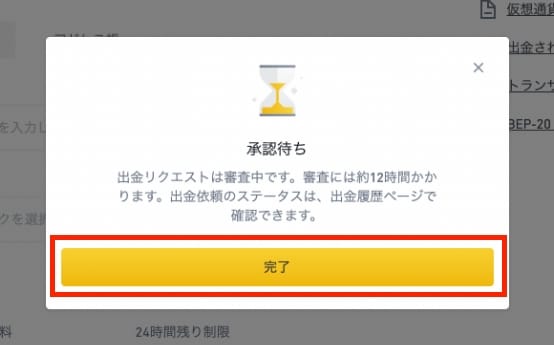
⑮最後に上記のような画面が表示されれば、出金は完了です。
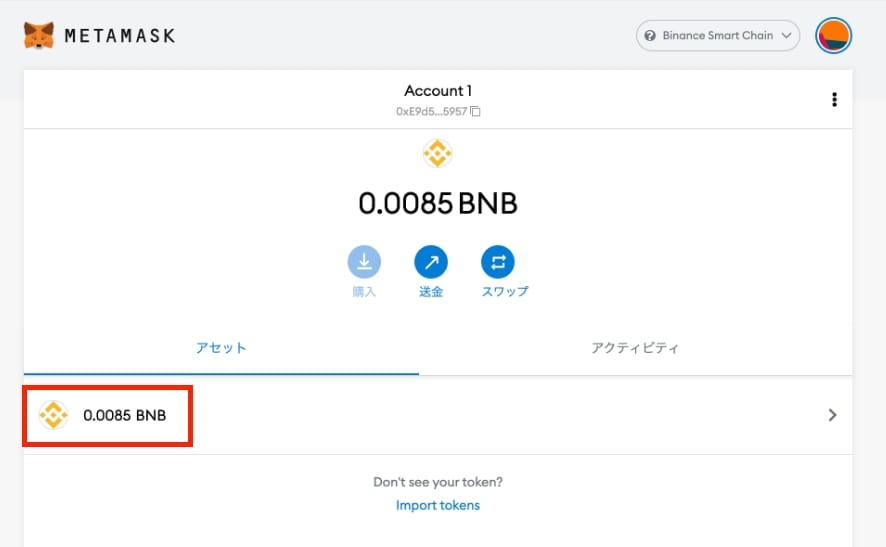
しばらくすると、メタマスクにBNBが着金します。
BSCは比較的早く処理が行われるので、通常であれば数分で着金します。
ただ、チェーンが混雑している場合は、もう少し時間がかかる場合もあるので、気長に待つようにしましょう。
MetaMask(メタマスク)からBinance(バイナンス)に送金(出金)する方法
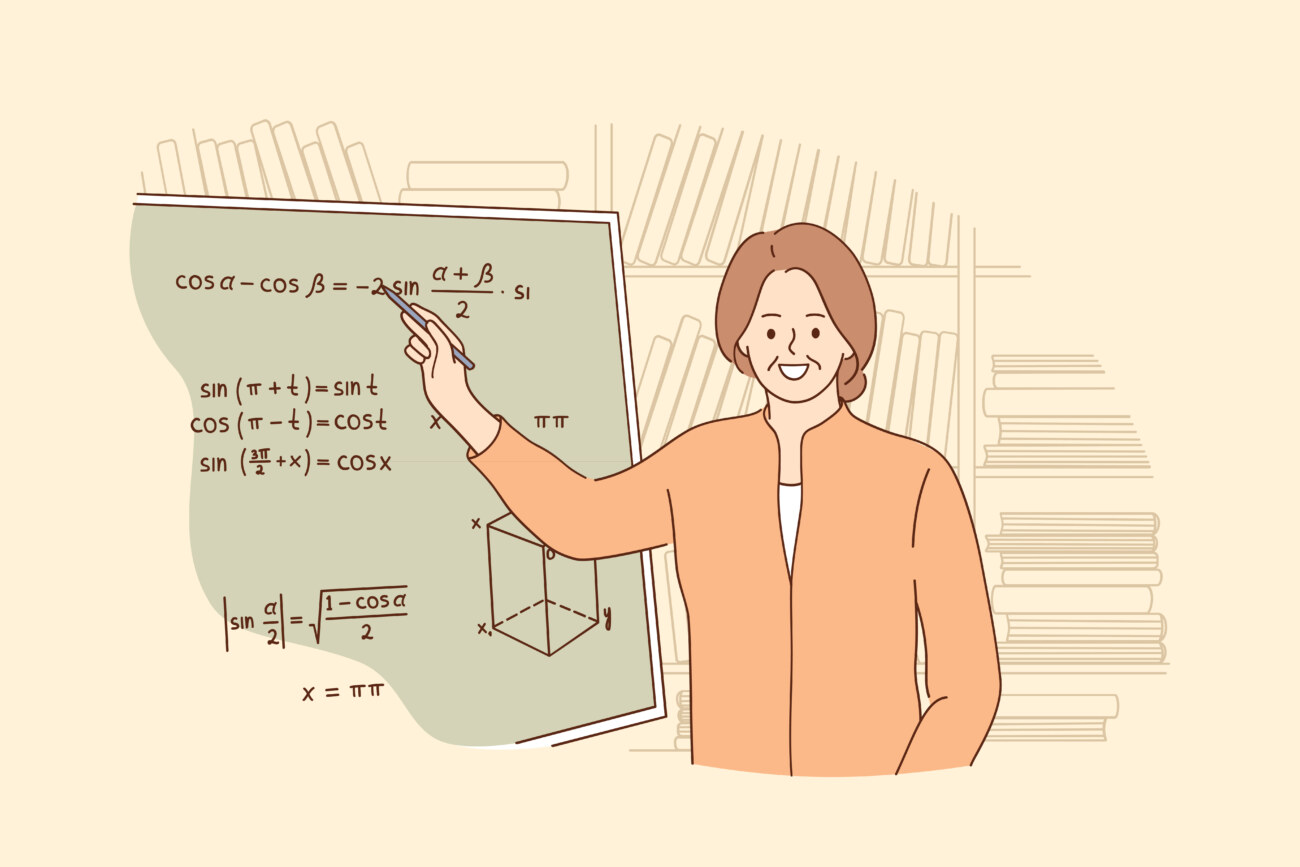
今度は反対に、MetaMask(メタマスク)からBinance(バイナンス)に送金(出金)する方法を解説していきます。
手順は以下のとおりです。
- バイナンスの入金用アドレスを確認する
- メタマスクから送金手続きをする
今回は、BNBの送金手順を紹介しますが、CAKEやBUSDなど、その他の通貨も同様の手順で送金できます。
ご自身の送金したい通貨に置き換えて作業を進めてみてください。
STEP1:バイナンスの入金用アドレスを確認する
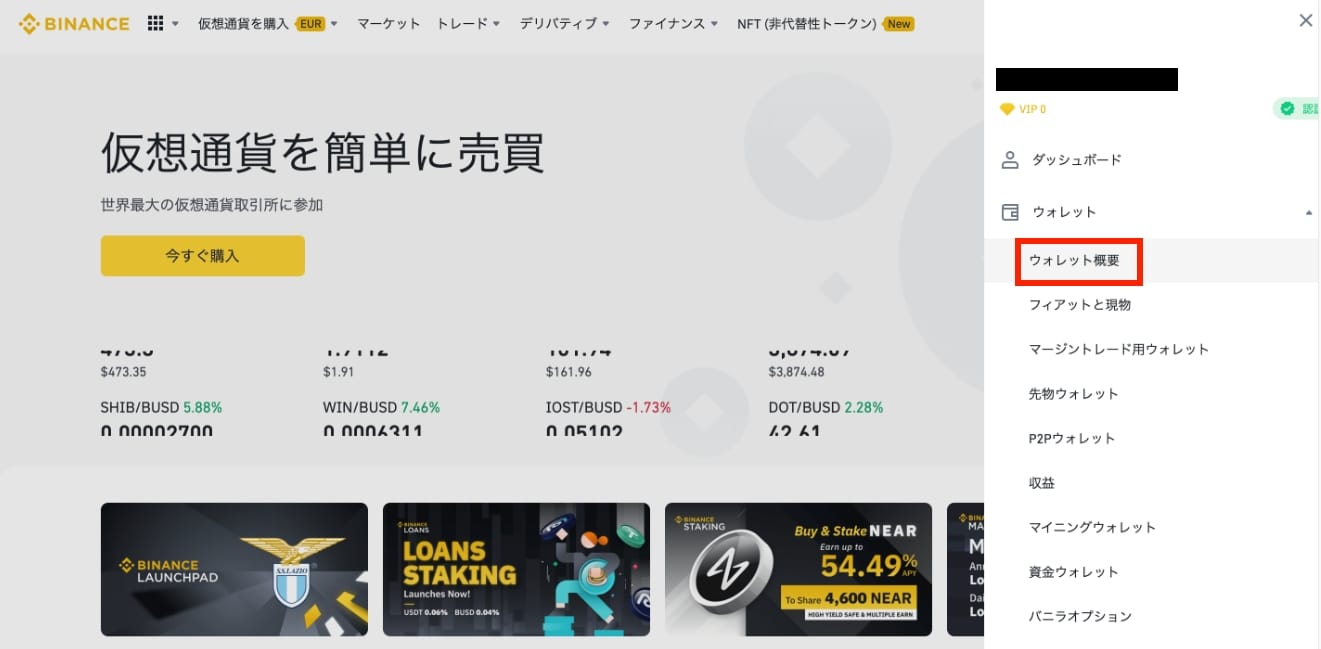
①まずは、バイナンスにログインします。ログインしたら右上のアイコンをクリックし、「ウォレット」>「ウォレット概要」の順にクリックします。
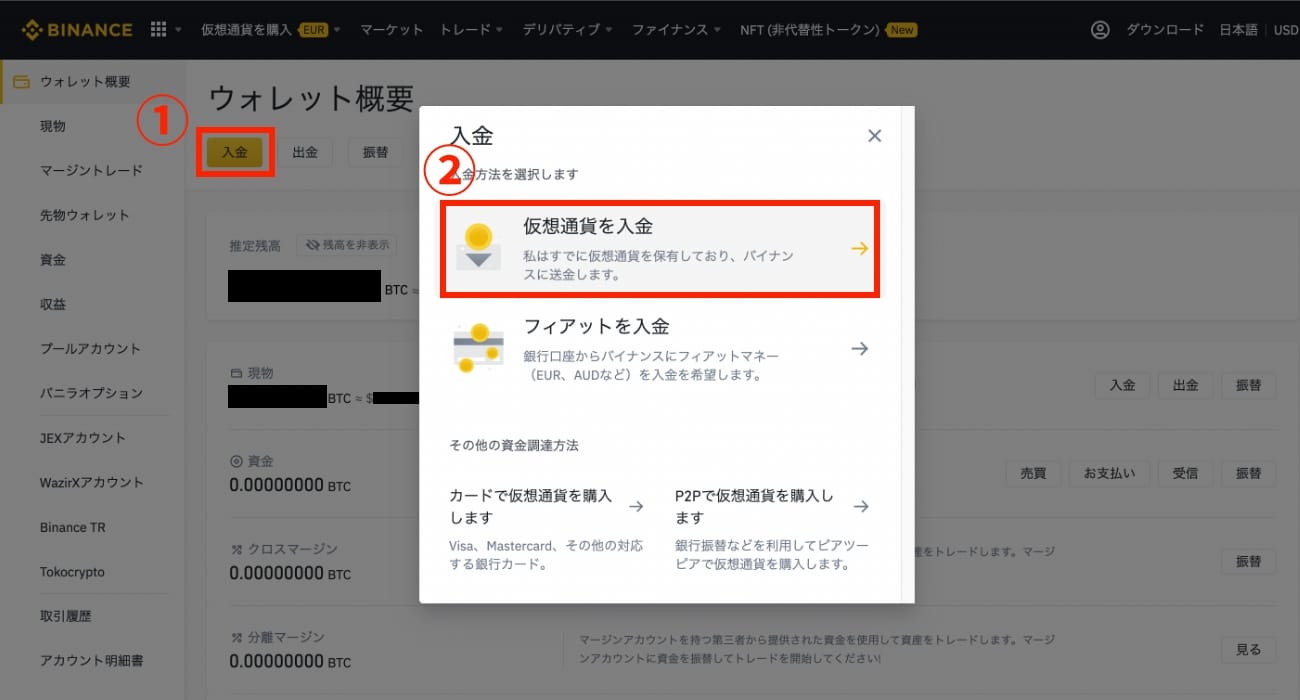
②ウォレット概要の画面から「入金」>「仮想通貨を入金」の順にクリックします。
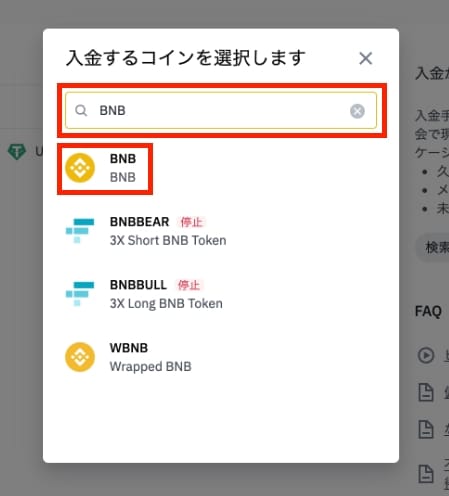
③入金するコインを選択します。今回は「BNB」を入金したいので、検索窓に「BNB」と入力します。
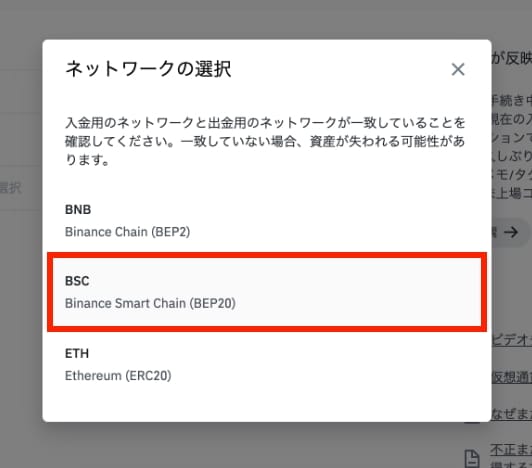
④ネットワークの選択欄をクリックして、「BSC Binance Smart Chain (BEP20)」を選択します。
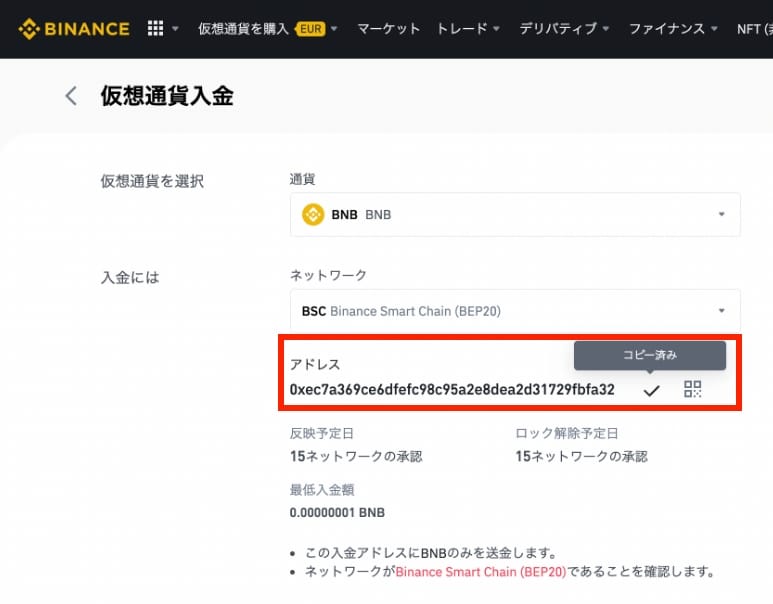
⑤入金用アドレスが表示されるので、アドレスの右側のコピーマークをクリックしてコピーします。
これで、入金用のアドレスがコピーできました。
続いて、メタマスクでの送金手続きに進みます。
STEP2:メタマスクから送金手続きをする
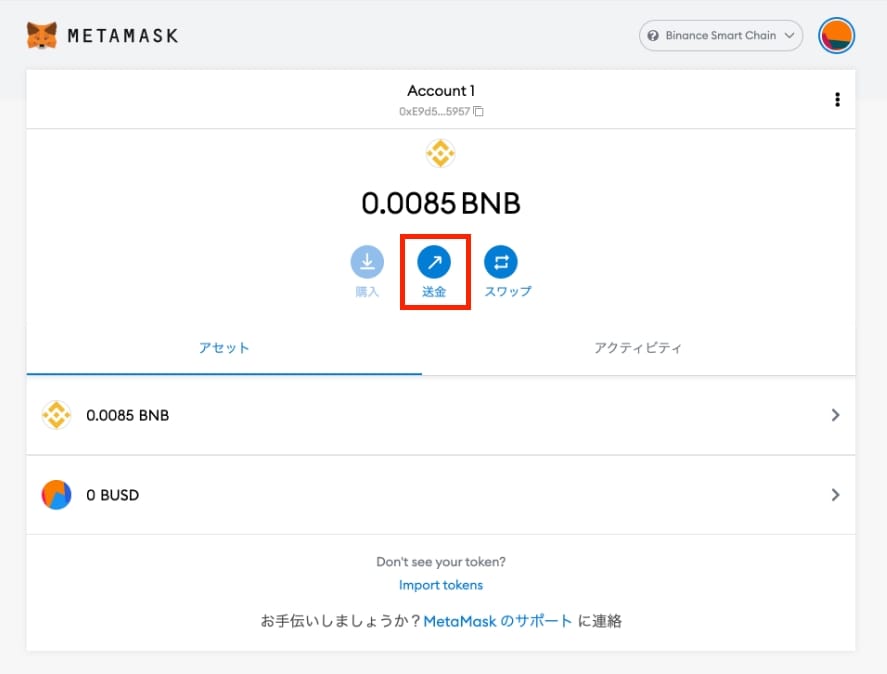
①ブラウザでメタマスクを開いたら、画面中央の「送金」をクリックします。
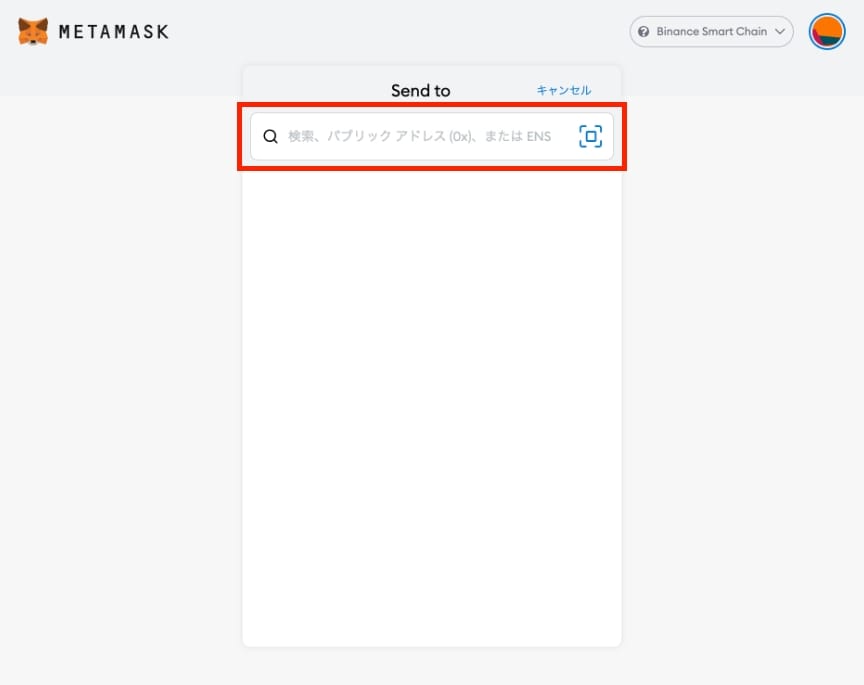
②上記のような画面が表示されるので、検索窓に先ほどコピーしたバイナンスの入金アドレスを貼り付けます。
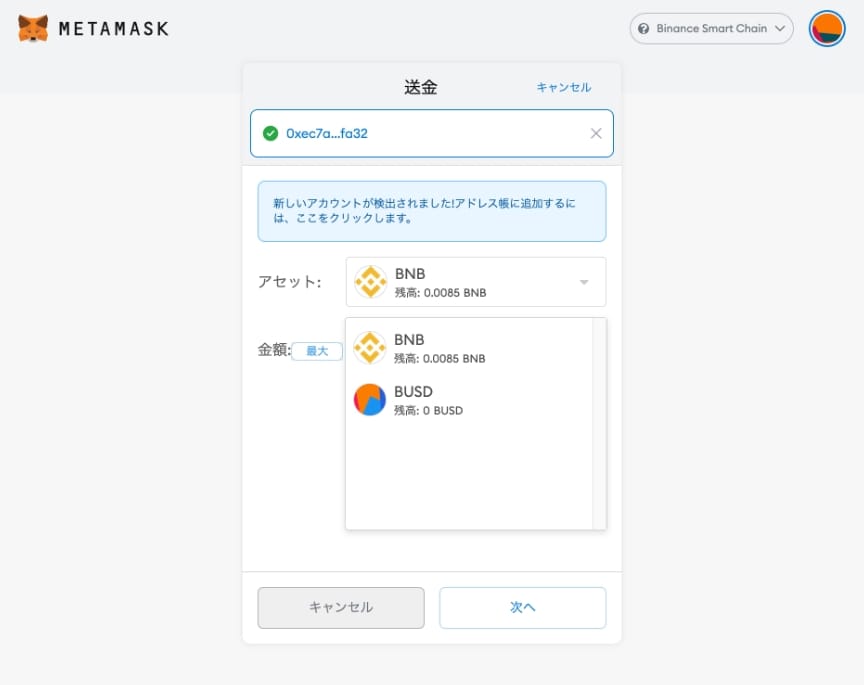
③すると、このような画面に切り替わります。
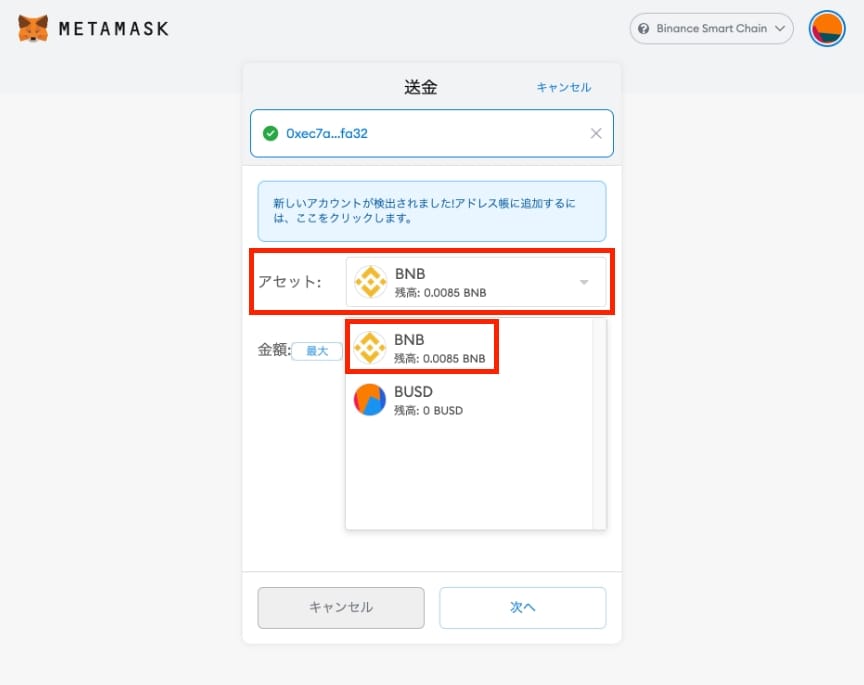
④画面が切り替わったら、アセットをクリックして、自分が送りたいトークンを選択します。今回は、BNBを送りたいのでBNBを選択します。
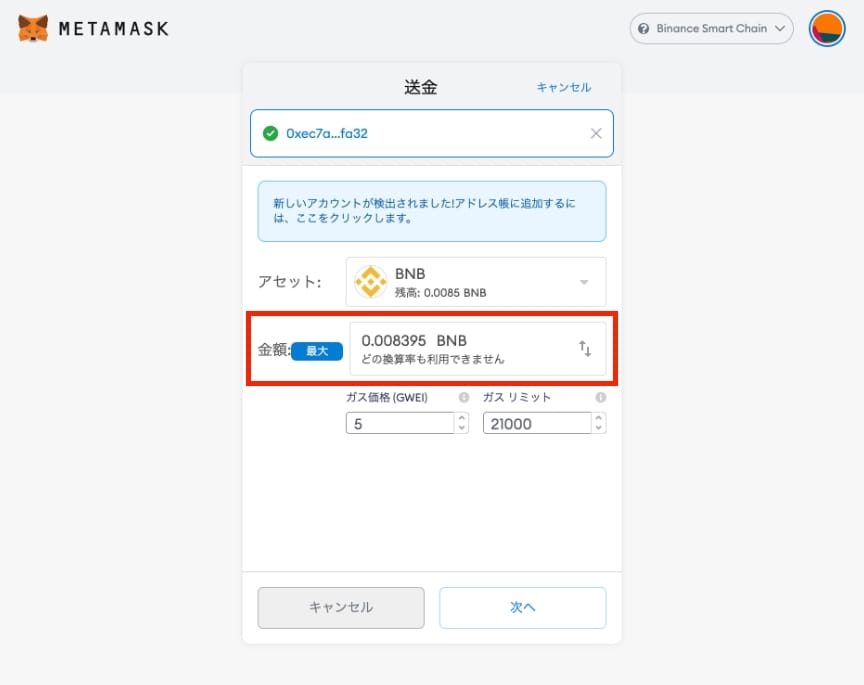
⑤その下の金額には送金したい数量を入力します。全て送金したい場合は、「最大」をクリックすればOKです。今回は、最大をクリックして、メタマスク内の全てのBNBを送金してみたいと思います。
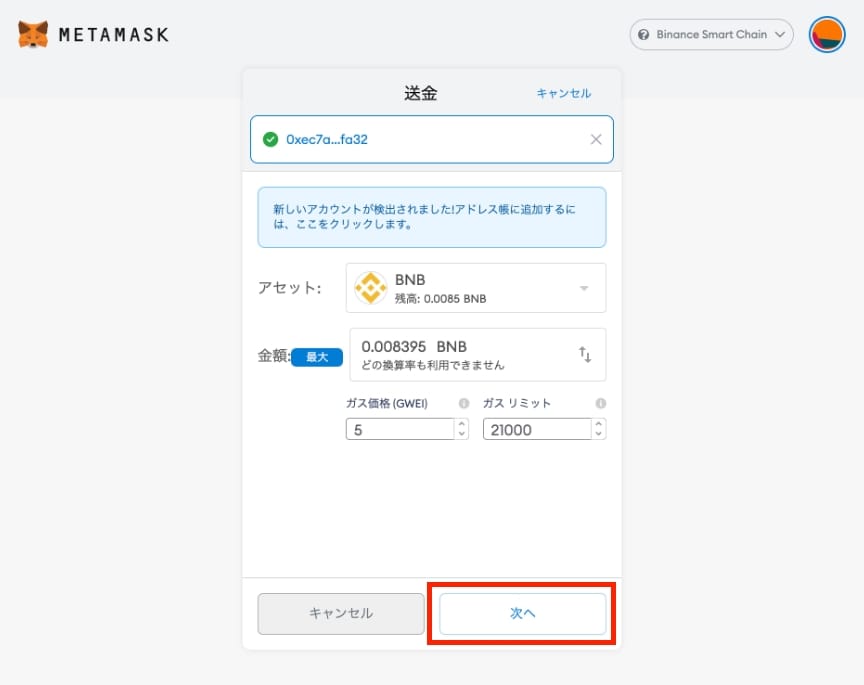
⑥「次へ」をクリックします。
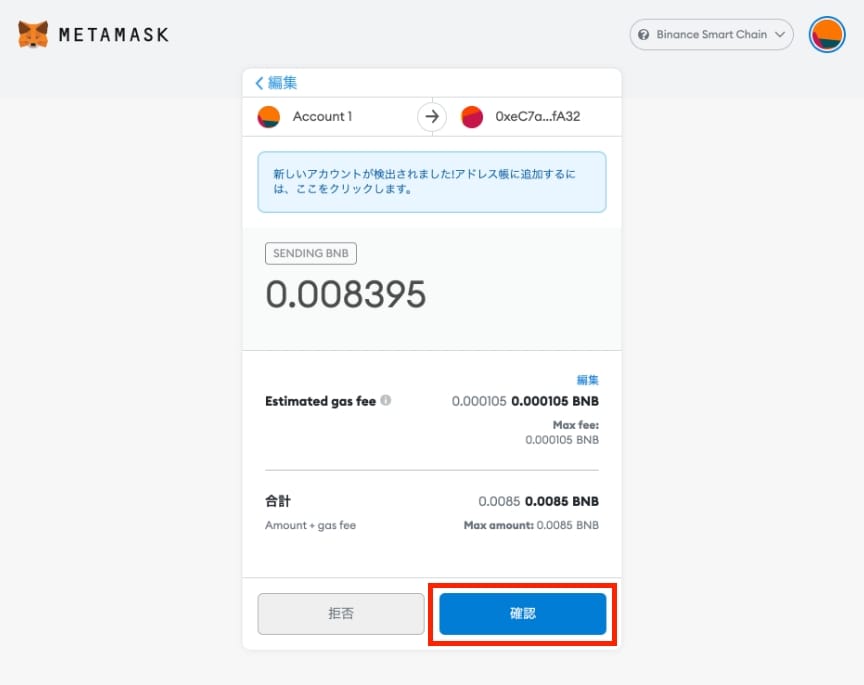
⑦内容に問題なければ、「確認」をクリックします。
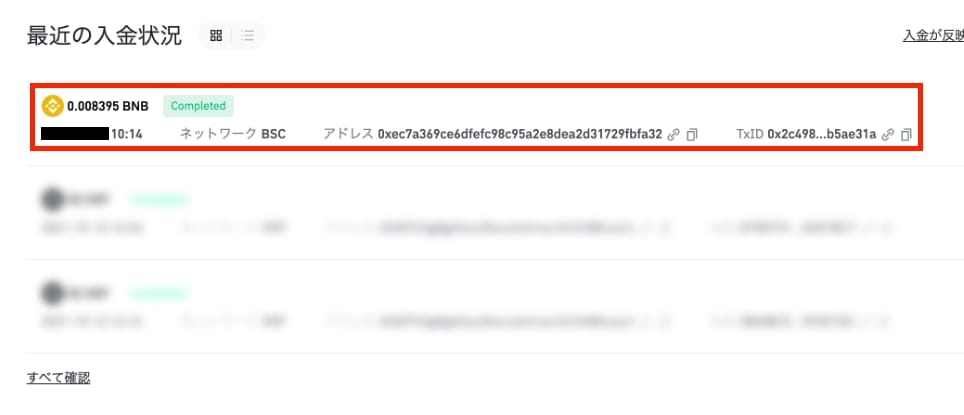
⑧バイナンスの画面に戻って入金状況を確認します。
先ほどまで開いていた入金画面を少し下にスクロールすると、「最近の入金状況」が表示されるので、そこで入金状況を確認することができます。
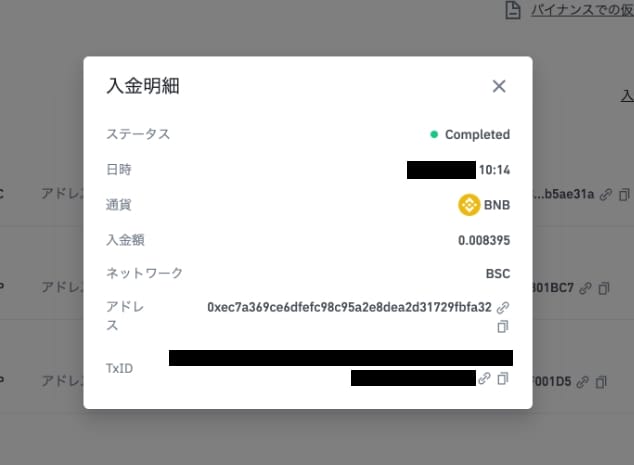
⑨クリックするとポップアップが表示され、入金の詳細を確認することができます。
先ほどメタマスクから送金した「0.008395 BNB」が入金していることがわかります。
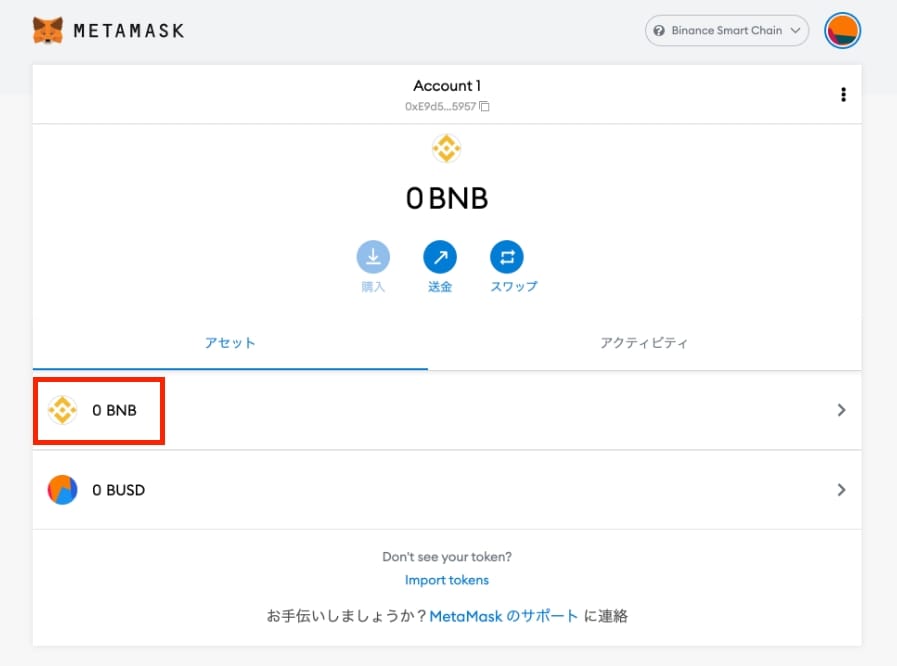
⑩メタマスクの表示も「0 BNB」に変わっており、全てのBNBが送金されていますね。
以上でメタマスクからバイナンスへの送金は完了です。
MetaMask(メタマスク)にトークン追加する方法
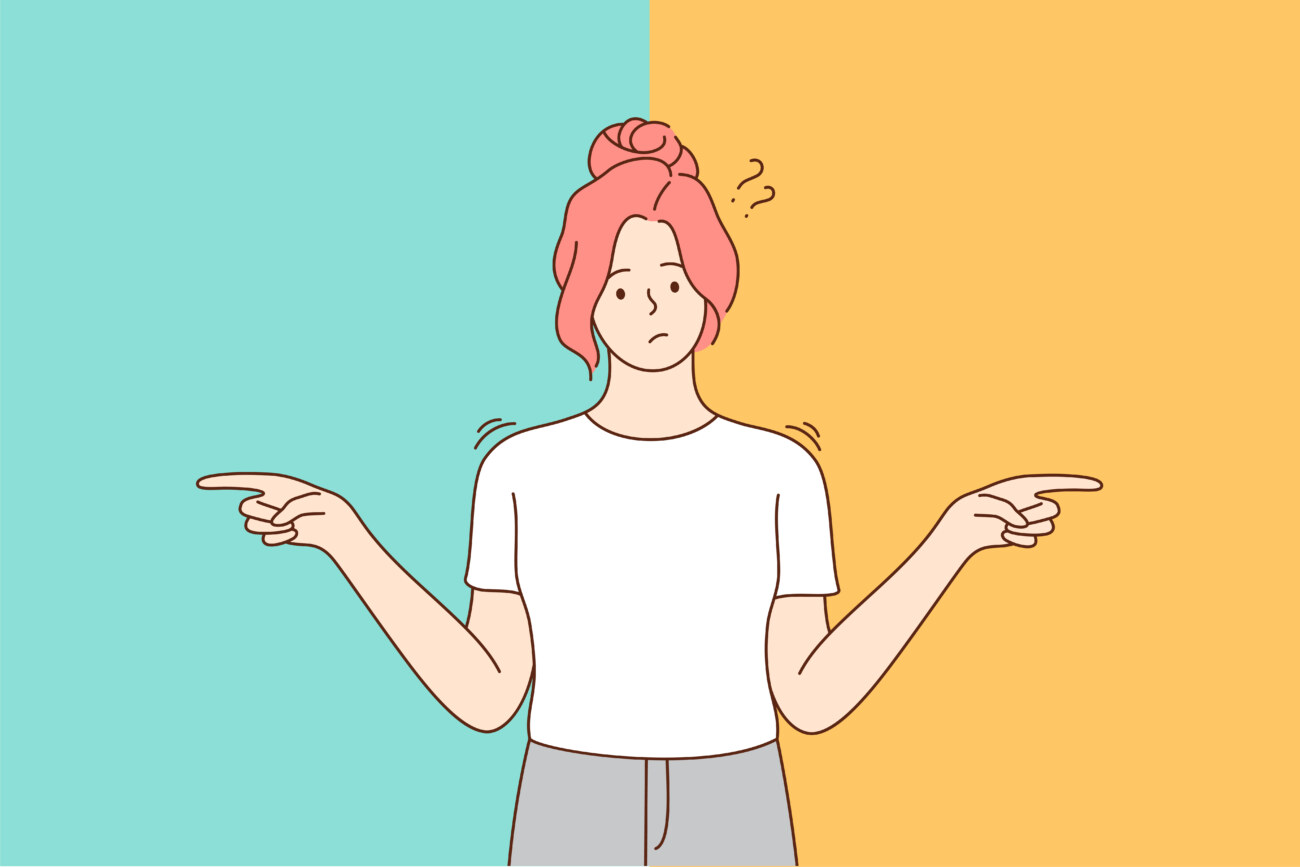
続いて、メタマスクにトークンを追加する方法についても解説しておきます。
トークン追加する手順は、以下の2ステップになります。
- BscScanでトークンのコントラクトアドレスを調べる
- メタマスクにトークンを追加
今回は、例として、BUSD(バイナンス社が発行するステーブルコイン)をトークン追加してみたいと思います。
なお、CAKEなど他の通貨も同様の手順で追加できるので、必要に応じてメタマスクにトークンを追加してみてください。
STEP1:BscScanでトークンのコントラクトアドレスを調べる
まずは以下のリンクから、BscScanにアクセスします。
BscScanにアクセスする
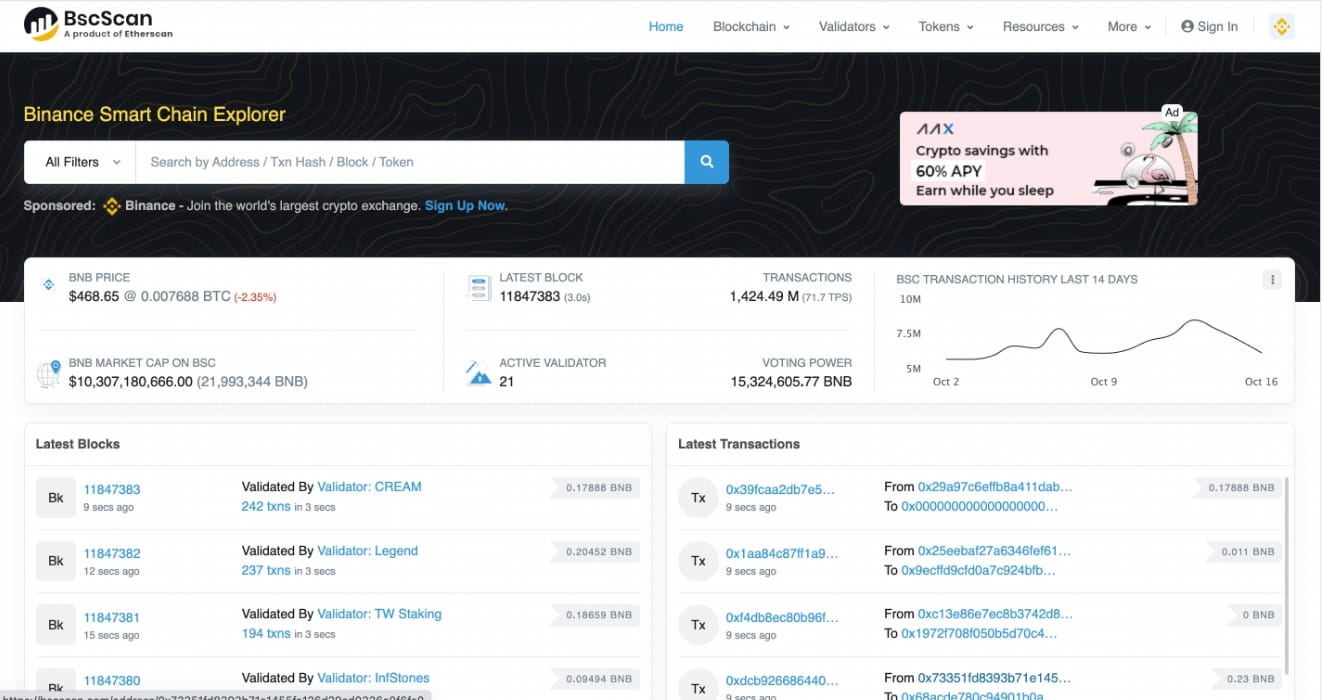
するとこのような画面が開くので、
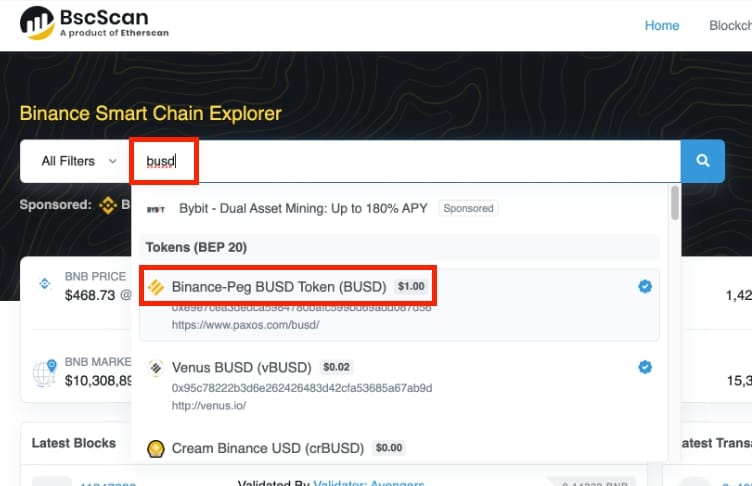
検索窓に「BUSD」と入力します。すると、一番上に「BUSD」が表示されるのでクリックします。
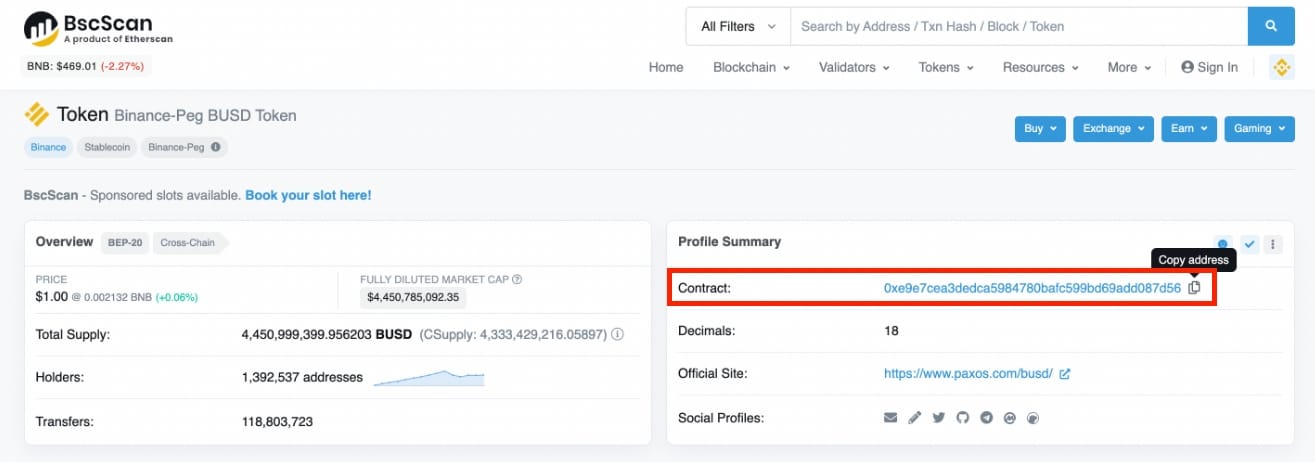
赤枠で囲んだ部分がコントラクトアドレスになるので、アドレスの右側にあるアイコンをクリックしてコピーします。
以上でコントラクトアドレスの取得は完了です。
ちなみに、コントラクトアドレスはCoinGeckoやCoinMarketCapでも取得可能です。
取得方法については、以下の記事で詳しく解説しているので、よかったら参考にしてみてください。
STEP2:メタマスクにトークンを追加
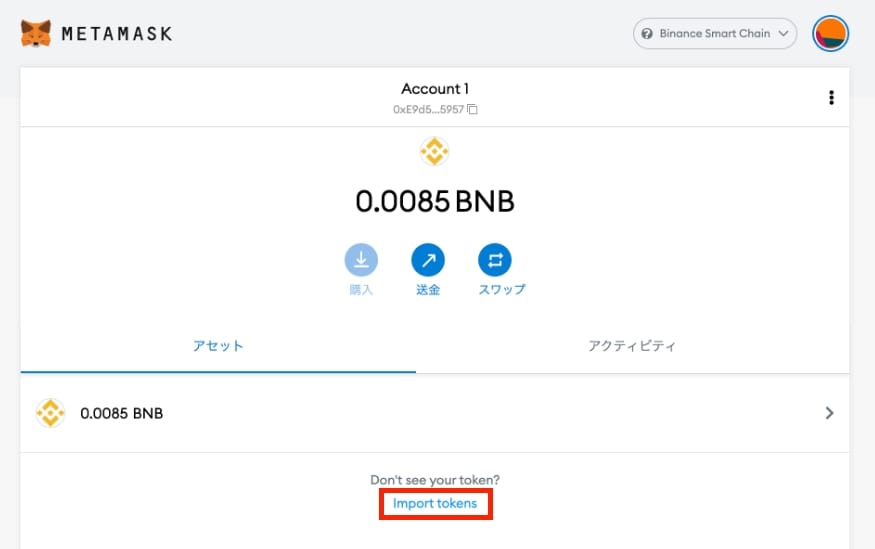
続いて、メタマスクを開いて、赤枠で囲んだ「Import tokens」をクリックします。
「Import tokens」をクリックする前には、必ずネットワークが「Binance Smart Chain」になっていることを確認してください。
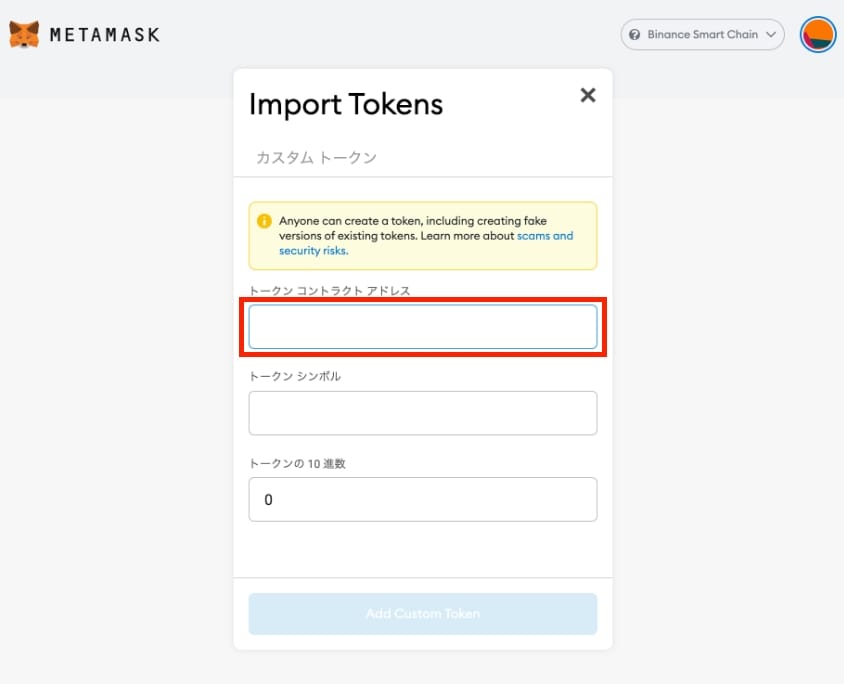
上記のような画面が表示されるので、先ほど、BscScanでコピーしたコントラクトアドレスを一番の「トークン コントラクト アドレス」に貼り付けます。
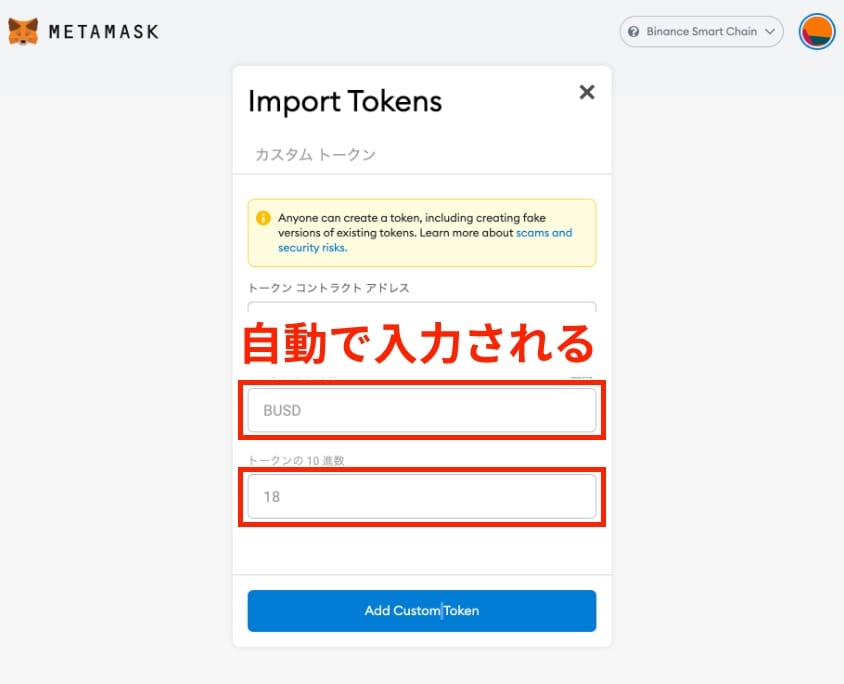
その下の「トークンシンボル」「トークンの10進数」については自動的に入力されます。トークンシンボルに今回追加したい「BUSD」と表示されていることを確認し、「Add Custom Token」ボタンをクリックします。
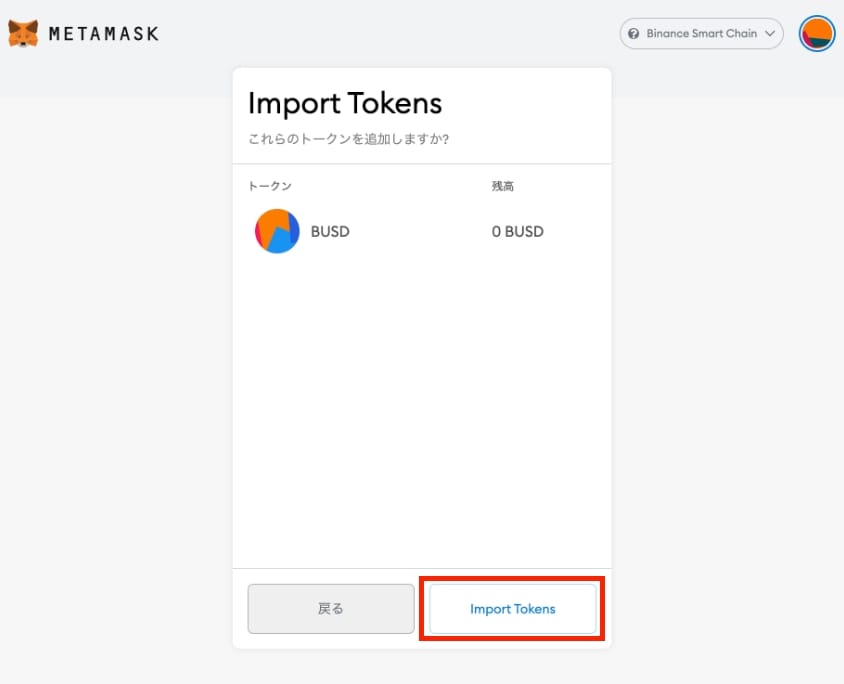
「Import tokens」をクリックします。
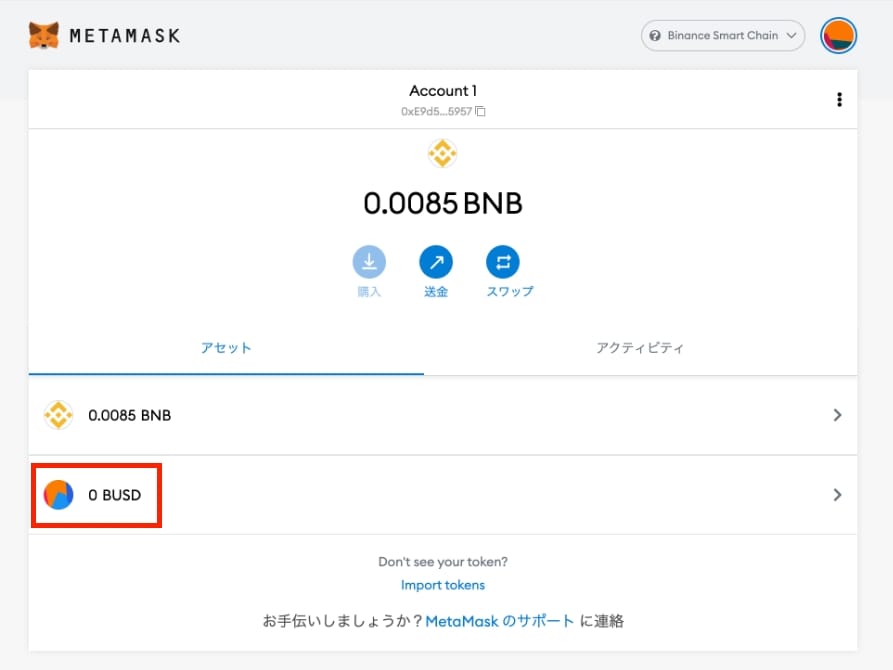
メタマスクのトップ画面に戻ると、BNBの下にBUSDが追加されています。
以上で、トークンの追加は完了です。
BSC(バイナンススマートチェーン)のガス代について

BSC(バイナンススマートチェーン)のガス代はBNBで支払う必要がある
最後に、バイナンススマートチェーンのガス代についても補足しておきます。
バイナンススマートチェーンでは、ガス代(=手数料)を「BNB(バイナンスコイン)」で支払います。
- PancakeSwapでステーキングする
- Venusで仮想通貨を貸し出す
- Alpacaでレバレッジファーミングをする
何をするにしても、手数料をBNBで支払う必要があります。
逆に言えば、BNBがメタマスクに入っていないと何もできません。
バイナンススマートチェーンに接続できたら、まずはバイナンスからBNBをメタマスクに送金しましょう。
後ほど、詳しく解説しますが、バイナンススマートチェーンはETHチェーンに比べてガス代がかなり安いので、とりあえず、1万円分くらいのBNBを入れておけば大丈夫かなと思います。
BSC(バイナンススマートチェーン)のガス代ってどれくらいかかるの?
結論から言うと、「数十円から高くても数百円」といった感じです。
イーサリアムだと1回のトランザクションで、数千円のガス代がかかるので、それに比べるとかなり割安です。
以下は、実際にPancakeSwapでトランザクションを実行した際のスクショになります。

「0.001BNB」がガス代として発生していることがわかります。
これを日本円に換算すると以下の通りで、

大体、55円くらいになります。
もちろん、実行するトランザクションの内容によってガス代は変動しますが、とりあえず、バイナンススマートチェーンのガス代は「数十円から高くても数百円」くらいと頭に入れておけばOKです。
まとめ:MetaMask(メタマスク)とBSCを接続する方法

この記事では、MetaMask(メタマスク)とBSCを接続する方法を解説しました!
最後に内容をおさらいしましょう。
要点まとめ
- メタマスクとBSCは3ステップで接続できる
- メタマスクにはバイナンスから簡単に入金できる
- メタマスクからバイナンスへも簡単に送金(出金)できる
- BSCにトークン追加する時はBscScanを使ってコントラクトアドレスを調べる
- BSCのガス代はBNB(バイナンスコイン)で支払う必要がある
- BSCのガス代は数十円から高くても数百円くらい
BSC(バイナンススマートチェーン)は比較的ガス代が安く、またバイナンスから資金も移動しやすいので、DeFi初心者に最もおすすめのチェーンです。
BSCでDeFiの基本を身に付けてから、
- Solanaチェーン
- Polygonチェーン
- Avalancheチェーン
などにチャレンジするのが王道ルートかなと思うので、まずは、BSC上のDEXやレンディングサービスをいろいろと触ってみてください^^
今後、BSCの代表的なプロジェクトである、
- PancakeSwap
- Venus
- Alpaca Finance
などについても解説記事をアップしていきますので、そちらも楽しみにお待ちいただければと思います。
メタマスク関連記事
本日は以上です。
最後までお読みいただきありがとうございましたm(_ _)m
DeFiビギナーズノートでは、これからも仮想通貨初心者の「困った」を解決できるように、有益な情報を発信していきますので、応援よろしくお願いします!
おすすめの国内仮想通貨取引所
おすすめの海外仮想通貨取引所
仮想通貨を始めたいけど軍資金がない方はこちら
おすすめのMove to Earnアプリ